Skip to content
Как разделить ячейку в Excel? С помощью функции «Текст по столбцам», мгновенного заполнения, формул или вставив в нее фигуру. В этом руководстве описаны все варианты, которые помогут вам выбрать технику, наиболее подходящую для вашей конкретной задачи.
Как правило, вам может потребоваться разделить ячейки в Excel в двух случаях. Чаще всего, когда вы импортируете данные из какого-то внешнего источника, где вся информация находится в одном столбце, а вы хотите – чтобы в отдельных столбцах. Или вы можете пожелать разбить отдельные позиции в существующей таблице для лучшей фильтрации, сортировки или подробного анализа.
- Как разбить ячейки с помощью разделителей
- Как разделить ячейку на одинаковые части
- Инструмент «Мгновенное заполнение»
- Разделение по диагонали форматом
- Разделение по диагонали вставкой фигуры
- Как разбить ячейку при помощи формул
- Разделение ранее объединенных ячеек
- Инструмент разделения текста Split text
1. Как разбить ячейки с помощью разделителей.
Функция преобразования текста в столбцы очень удобна, когда вам нужно разделить одну ячейку на две или более в Excel 2019, 2016, 2013 и более ранних версиях. Она позволяет разделять текстовые строки с помощью выбранного разделителя, такого как запятая, точка с запятой или пробел, а также делить на подстроки фиксированной длины. Посмотрим, как работает каждый сценарий.
Предположим, у вас есть список участников, в котором его имя, город проживания, страна и ожидаемая дата прибытия находятся в одном столбце:
Мы хотим разделить данные в одной ячейке на несколько: имя, фамилия, город, страна и дата. Для этого выполните следующие действия:
- Если вы хотите поместить разделенные ячейки в середину таблицы, начните с вставки нового столбца (столбцов), чтобы избежать перезаписи существующих данных.
В этом примере мы вставляем 4 новых столбца, как показано на скриншоте ниже:
Если у вас нет никаких данных рядом со столбцом, который вы хотите разделить, просто пропустите этот шаг.
- Выделите область, которую вы хотите разбить, и нажмите кнопку «Текст по столбцам» .
- На первом шаге мастера преобразования вы выбираете, как разделить ячейки — по разделителю или по заданной ширине.
В нашем случае нужное нам содержимое разделяется пробелами и запятыми. Поэтому мы выбираем формат «с разделителями» и нажимаем Далее.
- На следующем этапе вы указываете эти разделители и, при необходимости, ограничитель строк.
Вы можете выбрать один или несколько разделителей, а также ввести свой собственный в поле «Другой». В этом примере мы выбираем пробел и запятую:
Подсказки:
- Считать последовательные разделители одним целым. Обязательно выберите этот вариант, если ваши данные могут содержать два или более разделителя подряд, например, когда между словами есть несколько последовательных пробелов или данные разделены запятой и пробелом, например «Петров, Минск».
- Указание ограничителя строк. Используйте эту опцию, если какой-то текст заключен в одинарные или двойные кавычки и вы хотите, чтобы такие части текста не были разорваны. Например, если вы выберете запятую (,) в качестве разделителя и кавычки («) в качестве ограничителя текста, то любые слова, заключенные в двойные кавычки, например «Минск, Беларусь» , будут помещены в одну ячейку. Если в качестве ограничителя строк выбрать {нет} , то Минск будет распределён в одну ячейку (вместе с открывающей кавычкой), а Беларусь» — в другую (вместе с закрывающей кавычкой).
- Предварительный просмотр данных. Прежде чем нажать кнопку «Далее», имеет смысл просмотреть окно «Образец разбора данных», чтобы убедиться, что Excel правильно разделил все содержимое ячеек.
- Вам осталось сделать еще две вещи — выбрать формат данных и указать, куда вы хотите их вставить:
-
- Формат. По умолчанию для всех столбцов установлен общий формат, который в большинстве случаев работает хорошо. В нашем примере нам нужен специальный формат для дат. Иначе они будут представлены в виде чисел. Чтобы изменить формат для определенного столбца, щелкните на нем в разделе Образец разбора, чтобы выбрать, а затем укажите один из форматов в разделе Формат данных столбца.
- Место назначения. Чтобы указать Excel, где вы хотите вывести разделенные данные, выберите крайнюю левую верхнюю позицию целевого диапазона или введите ссылку на нее непосредственно в поле «Поместить в …». Будьте очень осторожны с этой опцией и убедитесь, что после вашего адреса назначения справа достаточно пустого места для вставки.
Примечание:
- Если вы не хотите импортировать какой-либо столбец, который отображается в предварительном просмотре данных, выберите его и установите переключатель «Пропустить…» разделе Формат.
- Невозможно импортировать результат вашей работы в другую электронную таблицу или книгу. Если вы попытаетесь это сделать, то получите ошибку о недопустимом месте назначения.
2. Как разделить на фрагменты фиксированной ширины.
В этом разделе объясняется, как в Экселе разделить ячейку на основе указанного количества символов. Чтобы упростить понимание, рассмотрим следующий пример.
Предположим, у вас есть артикулы товаров и их названия в одном столбце. Вы хотите извлечь артикулы в отдельный столбец:
Поскольку все идентификаторы продуктов содержат 9 символов, вариант с фиксированной шириной идеально подходит для работы:
- Запустите мастер преобразования, как описано в приведенном выше примере. На первом шаге выберите «Фиксированная ширина» и нажмите «Далее» .
- Установите ширину каждого столбца в окне предварительного просмотра данных. Как показано на рисунке ниже, вертикальная линия обозначает границу столбца. Чтобы создать новую линию разрыва, вы просто щелкаете в желаемой позиции (в нашем случае 9 символов):
- Чтобы удалить разрыв, дважды щелкните на разделителе; чтобы переместить его в другое место, просто перетащите мышью.
На следующем шаге выберите формат данных и место назначения для разделенных ячеек точно так же, как мы делали в предыдущем примере, и нажмите кнопку «Готово», чтобы завершить разделение.
3. Используем инструмент «Мгновенное заполнение».
Если вы используете любую версию Excel 2013 — Excel 2019, вы можете воспользоваться функцией Мгновенное заполнение, которая может не только автоматически заполнять диапазон данными, но и разделять их содержимое.
Если вы ещё не использовали эту функцию, то я быстро поясню ее работу. Программа анализирует данные, которые вы вводите в таблицу, и пытается определить, существует ли в них какая-либо закономерность. Как только Excel вычислит закономерность, то сразу предложит свой вариант.
Таким образом, при помощи этого инструмента вы можете взять какую-то часть данных и вставить их в новый столбец. Нагляднее и понятнее будет на примере.
Первым делом, убедитесь, что инструмент «Мгновенное заполнение» включен. Вы найдёте этот параметр на вкладке Файл > Параметры > Дополнительно > Автоматически выполнять мгновенное заполнение.
Теперь давайте посмотрим, как его можно использовать, чтобы автоматически разбить данные по нескольким столбцам. Итак, вы начинаете вводить с клавиатуры данные, которые нужно записать в отдельные позиции. По мере ввода Excel будет пытаться распознать закономерность в вводимых значениях, и как только он ее поймет, данные автоматически будут вставлены в остальные позиции ниже. Чтобы понять, как это работает, посмотрите на рисунок ниже:
Давайте возьмем столбец данных из нашего первого примера и посмотрим, как Мгновенное заполнение в Excel может помочь нам разделить ячейку пополам:
- Вставьте новый столбец рядом с столбцом с исходными данными и введите желаемую часть текста в первую ячейку (имя сотрудника в этом примере).
- Введите текст еще в пару ячеек. Как только программа обнаружит, по какому шаблону вводятся значения, он предложит заполнить остальные. В нашем случае, чтобы выяснить закономерность, потребовалось всего 2 записи:
- Если вас устраивает то, что вы видите, нажмите клавишу Enter, и все имена сразу будут вставлены ниже.
Если «Мгновенное заполнение» включено, но не предлагает вам никаких вариантов, можно принудительно запустить этот инструмент вручную на вкладке «Данные» или нажав сочетание клавиш Ctrl+E.
4. Как разделить по диагонали при помощи формата.
Разберем пошагово, как разбить по диагонали ячейку при помощи форматирования:
- Вызываем меню «Формат ячеек». На вкладке «Шрифт» определяем применяемый шрифт и его размер.
- На вкладке «Граница» выбираем тип линии.
- Здесь же кликаем на диагональную линию в окне «Отдельные».
- При необходимости можно красиво расположить текст, чтобы он был как бы разделён наклонной линией. Это часто используют для шапки таблицы в первой колонке.
На вкладке «Выравнивание» в окне «Ориентация» вы можете изменить наклон текста, чтобы получилось нечто подобное тому, что вы видите на скриншоте выше.
- Подтверждаем действие нажатием «ОК».
Замечание: при таком способе разбиения Excel по-прежнему воспринимает объект как одну клетку.
5. Как разделить ячейку по диагонали при помощи вставки фигуры
Этот вариант похож на предыдущий и также подходит для больших ячеек. Вместо форматирования мы идем на вкладку «Вставка» и среди различных фигур выбираем линию. Проводим ее по диагонали.
Текст располагаем красиво, изменив его горизонтальную ориентацию, как уже было описано чуть выше. Можно разбить его на строки внутри самой клетки таблицы при помощи комбинации клавиш ALT + Enter.
Думаю, вы догадались, что таким же образом можно линией разделить ячейку на две по горизонтали.
6. Как разбить ячейку с помощью формул
Какую бы разнообразную информацию ни содержала ваша таблица, формула для разделения ячейки в Excel сводится к нахождению позиции разделителя (запятая, пробел и т. д.). А затем уже мы извлекаем подстроку до, после или между разделителями. Как правило, вам нужно использовать функции ПОИСК или НАЙТИ для определения местоположения разделителя и одну из текстовых функций ( ЛЕВСИМВ, ПРАВСИМВ или ПСТР) для получения подстроки.
Например, вы должны использовать следующие формулы для разделения данных в A2, разделенных пробелом (см. скриншот ниже):
Чтобы извлечь артикул в B2:
=ЛЕВСИМВ(A2;ПОИСК(» «;A2;1))
Чтобы извлечь название товара в C2:
=ПРАВСИМВ(A2;ДЛСТР(A2)-ПОИСК(» «;A2;1))
Более подробно о разделении ячейки при помощи формул читайте здесь.
7. Разделяем ранее объединённые ячейки.
Ранее мы уже писали о том, как можно объединять ячейки и информацию в них. Но иногда по ряду причин их нужно разъединить обратно. Для этого устанавливаем курсор на объединенную область, затем жмем стрелочку рядом с кнопкой на ленте «Главная».
И выбираем «Отменить объединение». Весь текст будет помещен в крайнюю левую клетку, а остальные окажутся пустыми.
И этот объединенный текст можно разделить любым из способов, которые мы описали выше в этом руководстве.
8. Разделение ячеек с помощью инструмента разделения текста Split text.
Теперь, когда вы знакомы со встроенными функциями, позвольте мне показать вам альтернативный способ разделения ячеек в Excel. Я имею в виду инструмент «Разделить текст» , включенный в Ultimate Suite for Excel . Он может выполнять следующие операции:
- Разделить ячейку по символам
- Разделить ячейку по строке
- Разделить ячейку по маске (шаблону)
Например, разделение сведений об участнике из одной ячейки в несколько можно выполнить за 2 быстрых шага. Вот пример исходных данных:
- Выделите ячейки, которые хотите разделить, и щелкните значок «Разделить текст (Split Text)» на вкладке «Ablebits Data» в разделе «Текст».
- На панели «Разделить текст» настройте следующие параметры:
- Выберите в качестве разделителей запятую и пробел.
- Установите флажок Считать последовательные разделители одним.
- В разделе «Выбор способа разделения ячеек» выберите «Разбить на столбцы (Split by columns)».
- Нажмите кнопку «Разделить (Split)» .
Готово! Между исходными столбцами вставляются четыре новых столбца с разделенными данными, и вам нужно только дать этим столбцам соответствующие имена:
Совет: Инструмент «Разделить текст» предоставляет еще два параметра для разделения ячейки в Excel. Дополнительные сведения см. В разделах «Как разделить ячейки по символу-разделителю» и « Как разделить ячейки по маске».
Если вам интересно увидеть в действии инструменты «Разделить текст» и «Разделить имена» , можете загрузить 14-дневную пробную версию Ultimate Suite for Excel.
Благодарю вас за чтение и надеюсь увидеть вас в нашем блоге на следующей неделе!
Читайте также:
 Формат времени в Excel — Вы узнаете об особенностях формата времени Excel, как записать его в часах, минутах или секундах, как перевести в число или текст, а также о том, как добавить время с помощью…
Формат времени в Excel — Вы узнаете об особенностях формата времени Excel, как записать его в часах, минутах или секундах, как перевести в число или текст, а также о том, как добавить время с помощью…  Как сделать диаграмму Ганта — Думаю, каждый пользователь Excel знает, что такое диаграмма и как ее создать. Однако один вид графиков остается достаточно сложным для многих — это диаграмма Ганта. В этом кратком руководстве я постараюсь показать…
Как сделать диаграмму Ганта — Думаю, каждый пользователь Excel знает, что такое диаграмма и как ее создать. Однако один вид графиков остается достаточно сложным для многих — это диаграмма Ганта. В этом кратком руководстве я постараюсь показать…  Как сделать автозаполнение в Excel — В этой статье рассматривается функция автозаполнения Excel. Вы узнаете, как заполнять ряды чисел, дат и других данных, создавать и использовать настраиваемые списки в Excel. Эта статья также позволяет вам убедиться, что вы…
Как сделать автозаполнение в Excel — В этой статье рассматривается функция автозаполнения Excel. Вы узнаете, как заполнять ряды чисел, дат и других данных, создавать и использовать настраиваемые списки в Excel. Эта статья также позволяет вам убедиться, что вы…  Быстрое удаление пустых столбцов в Excel — В этом руководстве вы узнаете, как можно легко удалить пустые столбцы в Excel с помощью макроса, формулы и даже простым нажатием кнопки. Как бы банально это ни звучало, удаление пустых…
Быстрое удаление пустых столбцов в Excel — В этом руководстве вы узнаете, как можно легко удалить пустые столбцы в Excel с помощью макроса, формулы и даже простым нажатием кнопки. Как бы банально это ни звучало, удаление пустых…  Как быстро объединить несколько файлов Excel — Мы рассмотрим три способа объединения файлов Excel в один: путем копирования листов, запуска макроса VBA и использования инструмента «Копировать рабочие листы» из надстройки Ultimate Suite. Намного проще обрабатывать данные в…
Как быстро объединить несколько файлов Excel — Мы рассмотрим три способа объединения файлов Excel в один: путем копирования листов, запуска макроса VBA и использования инструмента «Копировать рабочие листы» из надстройки Ultimate Suite. Намного проще обрабатывать данные в…
Вариант 1: Разделение столбцов с числами
Начнем с самого простого варианта разделения столбцов в Excel, значения которых содержат определенные числа. В нашем случае это тысячи и сотни, разделенные между собой запятой — это видно на следующем скриншоте.
Задача состоит в том, чтобы разделить тысячи и сотни на разные столбцы, что может понадобится при дальнейших расчетах этих сумм. Здесь можно вполне обойтись без создания хитрых формул, обратившись ко встроенному в программу инструменту.
- Выделите столбец, который требуется разделить, а затем перейдите на вкладку «Данные».
- Щелкните по кнопке «Текст по столбцам». Да, хоть инструмент и имеет отношение к тексту, ничего не помешает использовать его для денежных сумм, дат или других чисел.
- Отобразится окно «Мастера распределения текста по столбцам», в котором выберите вариант «с разделителями» и переходите к следующему шагу.
- В качестве символа-разделителя указывайте тот знак, который используется в столбце. Если его нельзя отметить галочкой, активируйте вариант «другой» и самостоятельно поставьте этот символ.
- В блоке «Образец разбора данных» ознакомьтесь с тем, как будут выглядеть столбцы после разделения.
- Формат данных оставьте общим или установите для него дату, если речь идет о ней.
- По умолчанию новый столбец помещается в соседний, но вы можете самостоятельно выбрать для него позицию.
- Вручную напишите область или отметьте ее на таблице.
- Как только действия распределения завершены, нажмите «Готово» для применения новых настроек.
- Вернувшись в таблицу, вы увидите, что все сделано правильно. Останется внести небольшие коррективы — например, продолжить разделение или сформировать формулы для таблицы.
- Уточним, что разницы в формате ячеек нет, а от вас при выполнении этого варианта требуется только правильно указывать символ-разделитель и область, куда хотите поместить новый столбец. Все остальные действия осуществляются автоматически.
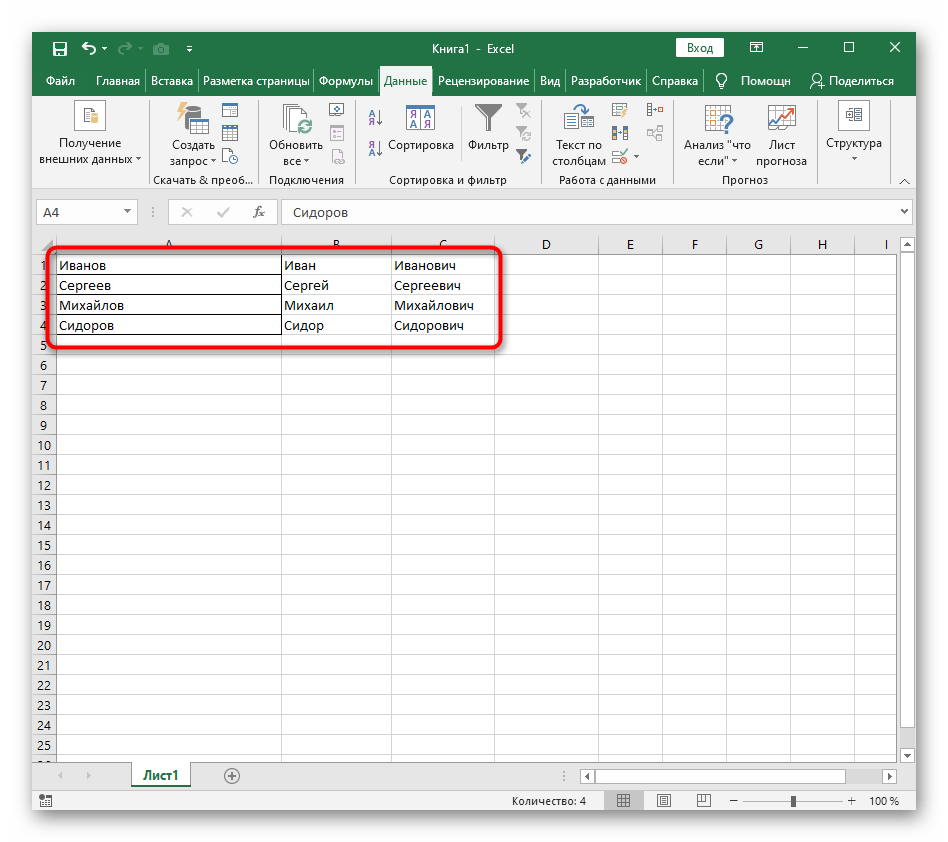
Если у вас есть таблица с динамически изменяемыми числами, которые требуется регулярно разделять на столбцы, прочитайте инструкцию из следующего варианта, где описывается создание формулы при разделении текста. Она подойдет и для чисел, только условия придется немного редактировать под себя.
Вариант 2: Разделение текста
Для разделения текста по столбцам действуют те же правила, но есть и второй вариант — создание сложной формулы, которая создаст два или более столбца с данными и будет заполнять их автоматически при редактировании. Это сложная задача, разобраться с которой нужно поэтапно, чему и посвящена другая наша статья.
Подробнее: Разделение текста в Microsoft Excel
Еще статьи по данной теме:
Помогла ли Вам статья?
8 способов разделить ячейку Excel на две и более
Как разбить ячейку в Excel? Использование текста по столбцам, флэш-заливки, формул или путем вставки фигуры. В этом руководстве описаны все варианты, которые помогут вам выбрать технику, которая лучше всего подходит для вашей конкретной задачи.
Как правило, вам может потребоваться разделить ячейки в Excel в двух случаях. Чаще всего, когда вы импортируете данные из внешнего источника, где вся информация находится в одном столбце, а вы хотите, чтобы она была в отдельных столбцах. В качестве альтернативы вы можете захотеть разбить отдельные элементы в существующую таблицу для лучшей фильтрации, сортировки или подробного анализа.
1. Как разбить ячейки с помощью разделителей.
Функция преобразования текста в столбцы очень полезна, когда вам нужно разделить ячейку на две или более в Excel 2019, 2016, 2013 и более ранних версиях. Он позволяет разделять текстовые строки с помощью выбранного разделителя, такого как запятая, точка с запятой или пробел, а также разбивать на подстроки фиксированной длины. Посмотрим, как работает каждый сценарий.
Допустим, у нас есть список участников, в котором их имя, город проживания, страна и ожидаемая дата прибытия указаны в одном столбце:
Мы хотим разбить данные еще на одну ячейку: имя, фамилия, город, страна и дата. Для этого выполните следующие действия:
- Если вы хотите разместить разделенные ячейки в центре таблицы, начните со вставки новых столбцов, чтобы избежать перезаписи существующих данных.
В этом примере мы вставляем 4 новых столбца, как показано на скриншоте ниже:
Если у вас нет данных рядом со столбцом, который вы хотите разделить, пропустите этот шаг.
- Выделите область, которую хотите разделить, и нажмите кнопку «Текст по столбцам» .
- На первом шаге мастера преобразования выберите способ разделения ячеек: по разделителю или по указанной ширине.
В нашем случае необходимый нам контент разделяется пробелами и запятыми. Поэтому выбираем формат с разделителями и нажимаем Далее.
- На следующем шаге вы указываете эти разделители и, возможно, терминатор строки.
вы можете выбрать один или несколько разделителей или ввести свой в поле «Другое». В этом примере мы выбираем пробел и запятую:
Предложения:
- Рассматривайте последовательные разделители как единое целое. Обязательно выберите этот вариант, если ваши данные могут содержать два или более разделителя подряд, например, когда между словами есть несколько последовательных пробелов или данные разделены запятой и пробелом, например «Петров, Минск».
- Укажите терминатор строки. Используйте эту опцию, если текст заключен в одинарные или двойные кавычки и вы хотите, чтобы эти части текста не были разорваны. Например, если вы выберете запятую (,) в качестве разделителя и двойную кавычку («) в качестве разделителя текста, все слова, заключенные в двойные кавычки, такие как« Минск, Беларусь », будут вставлены в одну ячейку. {Нет} , то Минск будет отнесен к одной ячейке (вместе с открывающими кавычками), а «Беларусь» — к другой (вместе с закрывающими кавычками).
- Предварительный просмотр данных. Перед нажатием кнопки «Далее» рекомендуется просмотреть окно «Анализ образца», чтобы убедиться, что Excel правильно проанализировал все содержимое ячейки.
- Осталось сделать еще две вещи: выбрать формат данных и указать, куда вы хотите его поместить:
-
- Формат. По умолчанию для всех столбцов задан общий формат, который в большинстве случаев работает хорошо. В нашем примере нам нужен особый формат даты. В противном случае они будут представлены в виде чисел. Чтобы изменить формат определенного столбца, щелкните его в шаблоне анализа, чтобы выбрать, а затем выберите один из форматов в разделе «Формат данных столбца.
- Место назначения. Чтобы указать Excel, где должны отображаться разделенные данные, выберите верхнюю левую позицию целевого диапазона или введите ссылку непосредственно в поле «Поместить в…». Будьте очень осторожны с этой опцией и убедитесь, что после пункта назначения справа достаточно свободного места для входа в него.
Примечание:
- Если вы не хотите импортировать столбцы, отображаемые в окне предварительного просмотра данных, выберите их и установите переключатель «Пропустить…» в разделе «Формат.
- Невозможно импортировать результат вашей работы в другую электронную таблицу или книгу. Если вы попытаетесь это сделать, вы получите неверную целевую ошибку.
2. Как разделить на фрагменты фиксированной ширины.
В этом разделе объясняется, как Excel делит ячейку на основе указанного количества символов. Чтобы облегчить понимание, рассмотрим следующий пример.
Допустим, у нас есть артикулы и их названия в одном столбце. Вы хотите извлечь артикулы в отдельный столбец:
Поскольку все идентификаторы продуктов состоят из 9 символов, вариант с фиксированной шириной идеально подходит для работы:
- Запустите мастер преобразования, как описано в предыдущем примере. На первом этапе выберите «Фиксированная ширина» и нажмите «Далее» .
- Установите ширину каждого столбца в предварительном просмотре данных. Как показано на изображении ниже, вертикальная линия отмечает край столбца. Чтобы создать новую строку разрыва, просто щелкните в нужном месте (в нашем случае 9 символов):
- Чтобы удалить разрыв, дважды щелкните разделитель; чтобы переместить его в другое место, перетащите его мышью.
На следующем шаге выберите формат данных и место назначения для разделенных ячеек, как мы делали в предыдущем примере, и нажмите кнопку «Готово», чтобы завершить разделение.
3. Используем инструмент «Мгновенное заполнение».
Если вы используете любую версию Excel 2013 — Excel 2019, вы можете использовать функцию Flash Fill, которая может не только автоматически заполнять диапазон данными, но и разделять его содержимое.
Если вы еще не использовали эту функцию, я быстро объясню, как она работает. Программа анализирует данные, которые вы вводите в таблицу, и пытается определить, содержит ли она схему. Как только Excel рассчитает модель, сразу же предложит ее версию.
Таким образом, с помощью этого инструмента вы можете взять часть данных и поместить ее в новый столбец. Пример будет становиться все более ясным.
Сначала убедитесь, что инструмент Flash Fill включен. Вы найдете эту опцию в File> Options> Advanced> Flash Fill Automatically.
Теперь давайте посмотрим, как вы можете использовать его для автоматического разделения данных по нескольким столбцам. Затем вы начинаете вводить данные с клавиатуры, которые должны быть записаны в разных местах. По мере ввода Excel будет пытаться распознать шаблон во входных значениях, и как только он его поймет, данные будут автоматически вставлены в остальные позиции ниже. Чтобы понять, как это работает, взгляните на рисунок ниже:
Давайте возьмем столбец данных из нашего первого примера и посмотрим, как Flash Fill в Excel может помочь нам разделить ячейку пополам:
- Вставьте новый столбец рядом с исходным столбцом данных и введите желаемый фрагмент текста в первую ячейку (имя сотрудника в этом примере).
- Введите текст еще в пару ячеек. Как только программа узнает, какой шаблон используется для ввода значений, она предложит заполнить остальные. В нашем случае, чтобы узнать закономерность, потребовалось всего 2 записи:
- Если вас устраивает то, что вы видите, нажмите клавишу Enter, и все имена будут введены в строку сразу.
Если мгновенная заливка включена, но не дает вам никаких опций, вы можете принудительно запустить инструмент вручную на вкладке «Данные» или нажав Ctrl + E.
4. Как разделить по диагонали при помощи формата.
Давайте посмотрим шаг за шагом, как разделить ячейку по диагонали с помощью форматирования:
- Вызвать меню «Формат ячеек». На вкладке «Шрифт» мы определяем применяемый шрифт и его размер.
- На вкладке «Граница» выберите тип линии.
- Здесь мы нажимаем на диагональную линию в окне «Разгруппировать».
- При необходимости можно хорошо расположить текст так, чтобы он как бы был разделен наклонной линией. Это часто используется для заголовка таблицы в первом столбце.
На вкладке «Выравнивание» в окне «Ориентация» вы можете изменить наклон текста, чтобы получить нечто похожее на то, что вы видите на скриншоте выше.
- Подтверждаем действие, нажав «ОК».
Примечание: Excel по-прежнему обрабатывает объект как одну ячейку с этим методом разделения.
5. Как разделить ячейку по диагонали при помощи вставки фигуры
Этот вариант аналогичен предыдущему и также подходит для больших ячеек. Вместо форматирования перейдем на вкладку «Вставка» и выберем линию между различными фигурами. Рисуем по диагонали.
Хорошо позиционируем текст, меняя его горизонтальную ориентацию, как уже писали выше. Вы можете разделить его на строки внутри самой ячейки таблицы, используя комбинацию клавиш ALT + Enter.
Думаю, вы догадались, что точно так же вы можете разделить ячейку пополам по горизонтали с помощью линии.
6. Как разбить ячейку с помощью формул
Какое бы разнообразие информации ни содержала ваша таблица, формула разделения ячеек в Excel сводится к поиску местоположения разделителя (запятая, пробел и т.д.). И тогда мы уже извлекаем подстроку до, после или между разделителями. Как правило, вам необходимо использовать функции SEARCH или FIND, чтобы найти разделитель, и одну из текстовых функций (LEFT, RIGHT или MID) для получения подстроки.
Например, вы должны использовать следующие формулы для разделения данных в A2, разделенных пробелом (см. Снимок экрана ниже):
Чтобы получить статью в B2:
= ВЛЕВО (LA2; ПОИСК («»; A2; 1))
Чтобы извлечь название продукта в C2:
= ВПРАВО (A2; DLSTR (A2) -ПОИСК («»; A2; 1))
Подробнее о разделении ячейки с помощью формул читайте здесь.
7. Разделяем ранее объединённые ячейки.
Ранее мы писали о том, как объединить ячейки и информацию, которую они содержат. Но иногда по разным причинам их приходится снова отключать. Для этого наведите курсор на объединенную область, затем нажмите стрелку рядом с кнопкой 
И выберите «Отменить слияние». Весь текст будет помещен в крайнюю левую ячейку, а остальное будет пустым.
И этот комбинированный текст можно разбить одним из способов, описанных ранее в этом руководстве.
8. Разделение ячеек с помощью инструмента разделения текста Split text.
Теперь, когда вы знакомы со встроенными функциями, позвольте мне показать вам альтернативный способ разделения ячеек в Excel. Я имею в виду инструмент «Разделить текст», входящий в состав Ultimate Suite for Excel. Он может делать следующее:
- Разделить ячейку на символы
- Разделить ячейку на строку
- Разделить ячейку по форме (диаграмма)
Например, разделение информации об участниках из одной ячейки на несколько ячеек можно выполнить за 2 быстрых шага. Вот пример необработанных данных:
- Выделите ячейки, которые хотите разделить, и щелкните значок «Разделить текст» на вкладке «Данные Ablebits» в разделе «Текст».
- На панели «Разделить текст» настройте следующие параметры:
- В качестве разделителей выберите запятую и пробел.
- Установите флажок Обрабатывать последовательные разделители как один флажок.
- В разделе «Выбрать способ разделения ячеек» выберите «Разбить по столбцам)».
- Нажмите кнопку «Разбить)» .
Готово! Между исходными столбцами вставляются четыре новых столбца разделенных данных, и вам просто нужно дать этим столбцам соответствующие имена:
Совет: Инструмент «Разделить текст» предлагает еще два варианта разделения ячейки в Excel. Дополнительные сведения см. В разделах «Как разделить ячейки по символу разделителя» и «Как разделить ячейки по маске».
Если вы хотите увидеть в действии инструменты «Разделить текст» и «Разделить имена», вы можете загрузить 14-дневную пробную версию Ultimate Suite для Excel.
Спасибо за чтение!
Разделение текста по столбцам с помощью функций
Excel для Microsoft 365 Excel для Microsoft 365 для Mac Excel для Интернета Excel 2021 Excel 2021 для Mac Excel 2019 Excel 2019 для Mac Excel 2016 Excel 2016 для Mac Excel 2013 Excel Web App Excel 2010 Excel 2007 Excel для Mac 2011 Еще…Меньше
Для управления строками текста в данных можно использовать текстовые функции LEFT, MID, RIGHT, SEARCH и LEN. Например, можно распределить имя, середину и фамилию из одной ячейки в три отдельных столбца.
Для распределения компонентов имен с текстовыми функциями важно положение каждого символа в текстовой строке. Позиции пробелов в текстовой строке также важны, поскольку они указывают на начало или конец компонентов имени в строке.
Например, в ячейке, содержавшей только имя и фамилию, фамилия начинается после первого висячего пробела. Некоторые имена в списке могут содержать от среднее имя, в этом случае фамилия начинается после второго пробела.
В этой статье показано, как извлекать компоненты из различных форматов имен с помощью этих удобных функций. Текст также можно разделить на разные столбцы с помощью мастера преобразования текста в столбцы.
|
Имя примера |
Описание |
Имя |
От имени |
Фамилия |
Суффикс |
|
|
1 |
Иван Иванов |
От имени нет |
Евгений |
Климов |
||
|
2 |
Сергей Куймина |
Один средний начальный |
Эрик |
S. |
Керуаля |
|
|
3 |
Янина Б. Г. Bueno |
Два средних инициала |
Янина |
B. Г. |
Bueno |
|
|
4 |
Кана, Венди Йет |
Фамилия с запятой |
Венди |
Бет |
Кан |
|
|
5 |
Mary Kay D. Andersen |
Имя, в которое входит две части |
Mary Kay |
D. |
Волкова |
|
|
6 |
ПолуА Бэрето де Матто |
Фамилия из трех части |
Паула |
Ермно-де-Матто |
||
|
7 |
Г-н Муксон (James van Eaton) |
Фамилия с двумя частьми |
Джеймс |
van Eaton |
||
|
8 |
Бейон мл., Дэн К. |
Фамилия и суффикс с запятой |
Дэн |
K. |
Бекон |
Младший. |
|
9 |
Борис Заметьев III |
С суффиксом |
Гэри |
Альтман |
Iii |
|
|
10 |
Г-н Артем Ихигов |
С префиксом |
Райан |
Ihrig |
||
|
11 |
Джулия Taft-Rider |
Фамилия с дефисами |
Покровская |
Taft-Rider |
Примечание: На рисунках в следующих примерах выделение в полном имени показывает символ, который ищется в формуле ПОИСК.
В этом примере разделяется два компонента: имя и фамилия. Два имени отделены одним пробелом.
Скопируйте ячейки таблицы и в таблицу Excel ячейку A1. Формула слева будет отображаться для справки, а Excel автоматически преобразует формулу справа в соответствующий результат.
Совет. Перед тем как врезать данные в таблицу, установите для столбцов A и B ширину 250.
|
Имя примера |
Описание |
|
Иван Иванов |
От имени нет |
|
Формула |
Результат (имя) |
|
‘=ЛЕВЫЙ(A2; ПОИСК(» «;A2;1)) |
=ЛЕВЫЙ(A2; ПОИСК(» «;A2;1)) |
|
Формула |
Результат (фамилия) |
|
‘=ПРАВАЯ(A2;LEN(A2)-SEARCH(» «;A2;1)) |
=ПРАВБ(A2;LEN(A2)-SEARCH(» «;A2;1)) |
-
Имя
Имя начинается с первого знака в строке (Ю) и заканчивается пятым знаком (пробелом). Формула возвращает пять знаков в ячейке A2, начиная слева.
Для поиска значения «число_знаков» следует воспользоваться функцией ПОИСК.
Найдите позицию пробела в A2, начиная слева.
-
Фамилия
Фамилия отделена от имени пробелом, начинается с пятого знака справа и заканчивается первым знаком справа (а). Формула извлекает в A2 пять знаков справа.
Для поиска значения «число_знаков» следует воспользоваться функцией ПОИСК и ДЛСТР.
Найдите позицию пробела в A2, начиная слева. (5)
-
Подсчитайте общую длину текстовой строки, а затем вычтите количество знаков слева до первого пробела, найденное в пункте 1.
В этом примере используются имя, отс. инициал и фамилия. Каждый компонент имен разделяется пробелом.
Скопируйте ячейки таблицы и в таблицу Excel ячейку A1. Формула слева будет отображаться для справки, а Excel автоматически преобразует формулу справа в соответствующий результат.
Совет. Перед тем как врезать данные в таблицу, установите для столбцов A и B ширину 250.
|
Имя примера |
Описание |
|
Сергей Куймина |
Один средний начальный |
|
Формула |
Результат (имя) |
|
‘=ЛЕВЫЙ(A2; ПОИСК(» «;A2;1)) |
=ЛЕВЫЙ(A2; ПОИСК(» «;A2;1)) |
|
Формула |
Результат (средний начальный) |
|
‘=MID(A2;ПОИСК(» «;A2;1)+1;ПОИСК(» «;A2;ПОИСК(» «;A2;1)+1)-SEARCH(» «;A2;1)) |
=MID(A2;ПОИСК(» «;A2;1)+1;ПОИСК(» «;A2;ПОИСК(» «;A2;1)+1)-ПОИСК(» «;A2;1)) |
|
Формула |
Live Result (фамилия) |
|
‘=ПРАВАЯ(A2;LEN(A2)-SEARCH(» «;A2;ПОИСК(» «;A2;1)+1)) |
=ПРАВАЯ(A2;LEN(A2)-SEARCH(» «;A2;ПОИСК(» «;A2;1)+1)) |
-
Имя
Имя начинается с первого знака слева (E) и заканчивается пятым (первым пробелом). Формула извлекает первые пять знаков в A2, начиная слева.
Для поиска значения «число_знаков» следует воспользоваться функцией ПОИСК.
Найдите позицию пробела в A2, начиная слева. (5)
-
От имени
От второе имя начинается с шестой позиции (S) и заканчивается в 1-й позиции (второй пробел). Эта формула включает вложенные функции ПОИСК для поиска второго экземпляра пробела.
Формула извлекает три знака, начиная с шестой позиции.
Для поиска значения «начальная_позиция» следует воспользоваться функцией ПОИСК:
Поищите позицию первого пробела в A2, начиная с первого знака слева. (5).
-
Чтобы получить позицию знака после первого пробела (S), добавьте 1. Эта позиция является начальной позицией от имени. (5 + 1 = 6)
Для поиска значения «число_знаков» следует воспользоваться вложенной функцией ПОИСК.
Поищите позицию первого пробела в A2, начиная с первого знака слева. (5)
-
Чтобы получить позицию знака после первого пробела (S), добавьте 1. Результат — это номер символа, с которого нужно начать поиск второго пробела. (5 + 1 = 6)
-
Поиск второго пробела в A2, начиная с шестой позиции (S), найденной в шаге 4. Этот номер знака является конечной позицией от имени. (8)
-
Поищите позицию пробела в A2, начиная с первого знака слева. (5)
-
Возьмите номер знака второго пробела, найденного на шаге 5, и вычитайте номер первого пробела, найденного на шаге 6. Результатом является количество символов, извлекаемых СТП из текстовой строки, начиная с шестой позиции, найденной на шаге 2. (8 –5 = 3)
-
Фамилия
Фамилия начинается с шести знаков справа (K) и заканчивается первым знаком справа (n). Эта формула включает вложенные функции ПОИСК для поиска второго и третьего экземпляров пробела (которые находятся на пятой и пятой позициях слева).
Формула извлекает шесть знаков в A2, начиная с правого.
-
Используйте функции LEN и вложенные функции ПОИСК, чтобы найти значение для num_chars:
Поищите позицию пробела в A2, начиная с первого знака слева. (5)
-
Чтобы получить позицию знака после первого пробела (S), добавьте 1. Результат — это номер символа, с которого нужно начать поиск второго пробела. (5 + 1 = 6)
-
Поиск второго пробела в A2, начиная с шестой позиции (S), найденной в шаге 2. Этот номер знака является конечной позицией от имени. (8)
-
Подсчитайте общую длину текстовой строки в A2 и вычитайте количество знаков слева до второго пробела, найденного на шаге 3. Результат — количество символов, извлекаемого справа от полного имени. (14 – 8 = 6).
Вот пример того, как извлечь два средних инициала. Компоненты имен отделяют первый и третий пробелы.
Скопируйте ячейки таблицы и в таблицу Excel ячейку A1. Формула слева будет отображаться для справки, а Excel автоматически преобразует формулу справа в соответствующий результат.
Совет. Перед тем как врезать данные в таблицу, установите для столбцов A и B ширину 250.
|
Имя примера |
Описание |
|
Янина Б. Г. Bueno |
Два средних инициала |
|
Формула |
Результат (имя) |
|
‘=ЛЕВЫЙ(A2; ПОИСК(» «;A2;1)) |
=ЛЕВЫЙ(A2; ПОИСК(» «;A2;1)) |
|
Формула |
Результат (средние инициалы) |
|
‘=MID(A2;ПОИСК(» «;A2;1)+1;ПОИСК(» «;A2;ПОИСК(» «;A2;ПОИСК(» «;A2;1)+1)+1)-ПОИСК(» «;A2;1)) |
=MID(A2;ПОИСК(» «;A2;1)+1;ПОИСК(» «;A2;ПОИСК(» «;A2;ПОИСК(» «;A2;1)+1)-ПОИСК(» «;A2;1))-ПОИСК(» «;A2;1)) |
|
Формула |
Live Result (фамилия) |
|
‘=ПРАВАЯ(A2;LEN(A2)-SEARCH(» «;A2;ПОИСК(» «;A2;ПОИСК(» «;A2;1)+1)+1)) |
=ПРАВАЯ(A2;LEN(A2)-SEARCH(» «;A2;ПОИСК(» «;A2;ПОИСК(» «;A2;1)+1)+1)) |
-
Имя
Первое имя начинается с первого знака слева (J) и заканчивается символом слева (первый пробел). Формула извлекает первые восемь знаков в A2, начиная слева.
Для поиска значения «число_знаков» следует воспользоваться функцией ПОИСК.
Наищите позицию первого пробела в A2, начиная слева. (8)
-
От имени
От второе имя начинается с позиций ва (B) и заканчивается 17-й позицией (третий пробел). Эта формула включает вложенную формулу ПОИСК для поиска первого, второго и третьего пробелов в первой, 11-й и 17-й позициях.
Формула извлекает пять знаков, начиная с позиций неавтетной позиции.
Для поиска значения «начальная_позиция» следует воспользоваться функцией ПОИСК:
Поищите позицию первого пробела в A2, начиная с первого знака слева. (8)
-
Чтобы получить позицию знака после первого пробела (B), добавьте 1. Эта позиция является начальной позицией от имени. (8 + 1 = 9)
Для поиска значения «число_знаков» следует воспользоваться вложенной функцией ПОИСК.
Поищите позицию первого пробела в A2, начиная с первого знака слева. (8)
-
Чтобы получить позицию знака после первого пробела (B), добавьте 1. Результат — это номер символа, с которого нужно начать поиск второго пробела. (8 + 1 = 9)
-
Найщите вторую позицию в A2, начиная с позиции в направлении «в» (B), найденной в шаге 4. (11).
-
Чтобы получить позицию знака после второго пробела (G), добавьте 1. Этот номер знака является начальной позицией, с которой нужно начать поиск третьего пробела. (11 + 1 = 12)
-
Поиск третьего пробела в A2, начиная с двенадцатой позиции, найденной в шаге 6. (14)
-
Поищите позицию первого пробела в A2. (8)
-
Возьмите номер третьего пробела, найденного на шаге 7, и вычитайте номер первого пробела, найденного на шаге 6. Результатом является количество символов, извлекаемых СТП из текстовой строки, начиная с позиций, найденной на шаге 2.
-
Фамилия
Фамилия начинается с пяти знаков справа (B) и заканчивается первым знаком справа (o). Эта формула включает вложенную формулу ПОИСК для поиска первого, второго и третьего пробелов.
Формула извлекает пять знаков в A2, начиная справа от полного имени.
Используйте вложенные функции ПОИСК и LEN, чтобы найти значение для num_chars:
Поищите позицию первого пробела в A2, начиная с первого знака слева. (8)
-
Чтобы получить позицию знака после первого пробела (B), добавьте 1. Результат — это номер символа, с которого нужно начать поиск второго пробела. (8 + 1 = 9)
-
Найщите вторую позицию в A2, начиная с позиции в направлении «в» (B), найденной на шаге 2. (11)
-
Чтобы получить позицию знака после второго пробела (G), добавьте 1. Этот номер знака является начальной позицией, с которой нужно начать поиск третьего пробела. (11 + 1 = 12)
-
Поиск третьего пробела в A2, начиная с двенадцатой позиции (G), найденной в шаге 6. (14)
-
Подсчитайте общую длину текстовой строки в A2 и вычитайте количество знаков слева до третьего пробела, найденного на шаге 5. Результат — количество символов, извлекаемого справа от полного имени. (19 – 14 = 5)
В этом примере фамилия стоит перед именем и отчеством. Запятая помегает конец фамилии, а каждый компонент имени отделяется пробелом.
Скопируйте ячейки таблицы и в таблицу Excel ячейку A1. Формула слева будет отображаться для справки, а Excel автоматически преобразует формулу справа в соответствующий результат.
Совет. Перед тем как врезать данные в таблицу, установите для столбцов A и B ширину 250.
|
Имя примера |
Описание |
|
Кана, Венди Йет |
Фамилия с запятой |
|
Формула |
Результат (имя) |
|
‘=MID(A2;ПОИСК(» «;A2;1)+1;ПОИСК(» «;A2;ПОИСК(» «;A2;1)+1)-SEARCH(» «;A2;1)) |
=MID(A2;ПОИСК(» «;A2;1)+1;ПОИСК(» «;A2;ПОИСК(» «;A2;1)+1)-ПОИСК(» «;A2;1)) |
|
Формула |
Результат (от имени) |
|
‘=ПРАВАЯ(A2;LEN(A2)-SEARCH(» «;A2;ПОИСК(» «;A2;1)+1)) |
=ПРАВАЯ(A2;LEN(A2)-SEARCH(» «;A2;ПОИСК(» «;A2;1)+1)) |
|
Формула |
Live Result (фамилия) |
|
‘=ЛЕВЫЙ(A2; ПОИСК(» «;A2;1)-2) |
=ЛЕВЫЙ(A2; ПОИСК(» «;A2;1)-2) |
-
Имя
Имя начинается с седьмого знака слева (В) и заканчивается двенадцатым (второй пробел). Поскольку имя оказывается в середине полного имени, для его извлечения необходимо воспользоваться функцией ПСТР.
Формула извлекает шесть знаков, начиная с седьмого знака.
Для поиска значения «начальная_позиция» следует воспользоваться функцией ПОИСК:
Поищите позицию первого пробела в A2, начиная с первого знака слева. (6)
-
Чтобы получить позицию знака после первого пробела (О), добавьте 1. Эта позиция является начальной позицией имени. (6 + 1 = 7)
Для поиска значения «число_знаков» следует воспользоваться вложенной функцией ПОИСК.
Поищите позицию первого пробела в A2, начиная с первого знака слева. (6)
-
Чтобы получить позицию знака после первого пробела (О), добавьте 1. Результатом будет номер знака, с которого нужно начать поиск второго пробела. (6 + 1 = 7)
Поиск второго пробела в A2, начиная с седьмой позиции (W), найденной в шаге 4. (12)
-
Поищите позицию первого пробела в A2, начиная с первого знака слева. (6)
-
Возьмите номер знака второго пробела, найденного на шаге 5, и вычитайте номер первого пробела, найденного на шаге 6. Результатом является количество символов, извлекаемых из текстовой строки, начиная с седьмой позиции, найденной на шаге 2. (12 – 6 = 6)
-
От имени
Отчество начинается с четвертого знака справа (Б) и заканчивается первым знаком справа (т). Для поиска первого и второго пробелов на шестой и двенадцатой позициях слева эта формула включает вложенную функцию ПОИСК.
Формула извлекает четыре знака, начиная справа.
Для поиска значения «начальная_позиция» следует воспользоваться функцией ПОИСК и ДЛСТР:
Поищите позицию первого пробела в A2, начиная с первого знака слева. (6)
-
Чтобы получить позицию знака после первого пробела (О), добавьте 1. Результатом будет номер знака, с которого нужно начать поиск второго пробела. (6 + 1 = 7)
-
Поиск второго пробела в A2, начиная с седьмой позиции (W), найденной на шаге 2. (12)
-
Подсчитайте общую длину текстовой строки в A2 и вычитайте количество знаков слева до второго пробела, найденного на шаге 3. Результат — количество символов, извлекаемого справа от полного имени. (16 – 12 = 4)
-
Фамилия
Фамилия начинается с первого знака слева (К) и заканчивается четвертым знаком (н). Эта формула извлекает четыре знака, начиная слева.
Для поиска значения «число_знаков» следует воспользоваться функцией ПОИСК.
Поищите позицию первого пробела в A2, начиная с первого знака слева. (6)
-
Вычитать 2, чтобы получить позицию последнего знака фамилии (n). Результатом будет количество символов, извлекаемых с левой стороной. (6 – 2 =4)
В этом примере используется имя из двух части — Mary Kay. Каждый компонент имен разделяется вторым и третьим пробелами.
Скопируйте ячейки таблицы и в таблицу Excel ячейку A1. Формула слева будет отображаться для справки, а Excel автоматически преобразует формулу справа в соответствующий результат.
Совет. Перед тем как врезать данные в таблицу, установите для столбцов A и B ширину 250.
|
Имя примера |
Описание |
|
Mary Kay D. Andersen |
Имя, в которое входит две части |
|
Формула |
Результат (имя) |
|
ЛЕВ ЛЕВЫЙ(A2; ПОИСК(» «;A2;ПОИСК(» «;A2;1)+1)) |
=ЛЕВЫЙ(A2; ПОИСК(» «;A2;ПОИСК(» «;A2;1)+1)) |
|
Формула |
Результат (средний начальный) |
|
‘=MID(A2;ПОИСК(» «;A2;ПОИСК(» «;A2;1)+1)+1;ПОИСК(» «;A2;ПОИСК(» «;A2;ПОИСК(» «;A2;1)+1)+1)-(ПОИСК(» «;A2;ПОИСК(» «;A2;1)+1)) |
=MID(A2;ПОИСК(» «;A2;ПОИСК(» «;A2;1)+1)+1;ПОИСК(» «;A2;ПОИСК(» «;A2;ПОИСК(» «;A2;1)+1)+1)-(ПОИСК(» «;A2;ПОИСК(» «;A2;1)+1)) |
|
Формула |
Live Result (фамилия) |
|
‘=ПРАВАЯ(A2;LEN(A2)-SEARCH(» «;A2;ПОИСК(» «;A2;ПОИСК(» «;A2;1)+1)+1)) |
=ПРАВАЯ(A2;LEN(A2)-SEARCH(» «;A2;ПОИСК(» «;A2;ПОИСК(» «;A2;1)+1)+1)) |
-
Имя
Первое имя начинается с первого знака слева и заканчивается знаком слева (второй пробел). Эта формула включает вложенный поиск, чтобы найти второй пробел слева.
Формула извлекает девять знаков, начиная слева.
Для поиска значения «число_знаков» следует воспользоваться вложенной функцией ПОИСК.
Поищите позицию первого пробела в A2, начиная с первого знака слева. (5)
-
Чтобы получить позицию знака после первого пробела (К), добавьте 1. Результат — это номер символа, с которого нужно начать поиск второго пробела. (5 + 1 = 6)
-
Поиск второго пробела в A2, начиная с шестой позиции (K), найденной на шаге 2. Результат — количество символов, извлекаемых левеем из текстовой строки. (9)
-
От имени
От второе имя начинается с десятой позиции (D) и заканчивается двенадцатой (третий пробел). Эта формула включает вложенную формулу ПОИСК для поиска первого, второго и третьего пробелов.
Формула извлекает два знака из середины, начиная с десятой позиции.
Используйте вложенные функции ПОИСК, чтобы найти значение для start_num:
Поищите позицию первого пробела в A2, начиная с первого знака слева. (5)
-
Добавьте 1, чтобы получить символ после первого пробела (K). Результатом будет номер знака, с которого нужно начать поиск второго пробела. (5 + 1 = 6)
-
Поищите позицию второго пробела в A2, начиная с шестой позиции (K), найденной на шаге 2. Результат — количество символов, извлекаемых левее. (9)
-
Добавьте 1, чтобы получить символ после второго пробела (D). Результат — начальная позиция от имени. (9 + 1 = 10)
Для поиска значения «число_знаков» следует воспользоваться вложенной функцией ПОИСК.
Поищите позицию знака после второго пробела (D). Результатом будет номер знака, с которого вы хотите начать поиск третьего пробела. (10)
-
Наищите позицию третьего пробела в A2, начиная слева. Результат — конечная позиция от имени. (12)
-
Поищите позицию знака после второго пробела (D). Результат — начальная позиция от имени. (10)
-
Возьмите номер третьего пробела, найденного на шаге 6, и вычитайте номер знака «D», найденный на шаге 7. Результатом является количество символов, извлекаемых СТП из текстовой строки, начиная с десятой позиции, найденной в шаге 4. (12 – 10 = 2)
-
Фамилия
Фамилия начинается с восьми знаков справа. Эта формула включает вложенный поиск для поиска первого, второго и третьего пробелов на пятой, четвертой, четвертой и двенадцатой позициях.
Формула извлекает восемь знаков справа.
Используйте вложенные функции ПОИСК и LEN, чтобы найти значение для num_chars:
Наищите позицию первого пробела в A2, начиная слева. (5)
-
Добавьте 1, чтобы получить символ после первого пробела (K). Результат — это номер символа, с которого нужно начать поиск пробела. (5 + 1 = 6)
-
Поиск второго пробела в A2, начиная с шестой позиции (K), найденной на шаге 2. (9)
-
Чтобы получить позицию знака после второго пробела (D), добавьте 1. Результат — начальная позиция от имени. (9 + 1 = 10)
-
Наищите позицию третьего пробела в A2, начиная слева. Результат — конечная позиция от имени. (12)
-
Подсчитайте общую длину текстовой строки в A2 и вычитайте количество знаков слева до третьего пробела, найденного на шаге 5. Результат — количество символов, извлекаемого справа от полного имени. (20 – 12 =
В этом примере используется фамилия из трех части: Ермолето де Матто. Первый пробел пометит конец имени и начало фамилии.
Скопируйте ячейки таблицы и в таблицу Excel ячейку A1. Формула слева будет отображаться для справки, а Excel автоматически преобразует формулу справа в соответствующий результат.
Совет. Перед тем как врезать данные в таблицу, установите для столбцов A и B ширину 250.
|
Имя примера |
Описание |
|
ПолуА Бэрето де Матто |
Фамилия из трех части |
|
Формула |
Результат (имя) |
|
‘=ЛЕВЫЙ(A2; ПОИСК(» «;A2;1)) |
=ЛЕВЫЙ(A2; ПОИСК(» «;A2;1)) |
|
Формула |
Результат (фамилия) |
|
ПРАВБ(A2;LEN(A2)-ПОИСК(» «;A2;1)) |
=ПРАВБ(A2;LEN(A2)-SEARCH(» «;A2;1)) |
-
Имя
Имя начинается с первого знака слева (P) и заканчивается шестым (первый пробел). Формула извлекает шесть знаков слева.
Чтобы найти значение для num_chars, используйте функцию Num_chars.
Наищите позицию первого пробела в A2, начиная слева. (6)
-
Фамилия
Фамилия начинает символы справа (B) и заканчивается первым знаком справа (s). Формула извлекает символы справа.
Чтобы найти значение для num_chars, используйте функции LEN и NUM_CHARS.
Наищите позицию первого пробела в A2, начиная слева. (6)
-
Подсчитайте общую длину текстовой строки в A2 и вычитайте количество знаков слева до первого пробела, найденного на шаге 1. Результат — количество символов, извлекаемого справа от полного имени. (23 – 6 = 17)
В этом примере используется фамилия из двух видов: van Eaton. Первый пробел пометит конец имени и начало фамилии.
Скопируйте ячейки таблицы и в таблицу Excel ячейку A1. Формула слева будет отображаться для справки, а Excel автоматически преобразует формулу справа в соответствующий результат.
Совет. Перед тем как врезать данные в таблицу, установите для столбцов A и B ширину 250.
|
Имя примера |
Описание |
|
Г-н Муксон (James van Eaton) |
Фамилия с двумя частьми |
|
Формула |
Результат (имя) |
|
‘=ЛЕВЫЙ(A2; ПОИСК(» «;A2;1)) |
=ЛЕВЫЙ(A2; ПОИСК(» «;A2;1)) |
|
Формула |
Результат (фамилия) |
|
‘=ПРАВАЯ(A2;LEN(A2)-SEARCH(» «;A2;1)) |
=ПРАВБ(A2;LEN(A2)-SEARCH(» «;A2;1)) |
-
Имя
Первое имя начинается с первого знака слева (J) и заканчивается символом слева (первый пробел). Формула извлекает шесть знаков слева.
Для поиска значения «число_знаков» следует воспользоваться функцией ПОИСК.
Наищите позицию первого пробела в A2, начиная слева. (6)
-
Фамилия
Фамилия начинается с символа справа (v) и заканчивается первым знаком справа (n). Формула извлекает девять знаков справа от полного имени.
Чтобы найти значение для num_chars, используйте функции LEN и NUM_CHARS.
Наищите позицию первого пробела в A2, начиная слева. (6)
-
Подсчитайте общую длину текстовой строки в A2 и вычитайте количество знаков слева до первого пробела, найденного на шаге 1. Результат — количество символов, извлекаемого справа от полного имени. (15 – 6 = 9)
В этом примере фамилия будет первой, а за ней — суффикс. Запятая отделяет фамилию и суффикс от имени и от среднего инициалов.
Скопируйте ячейки таблицы и в таблицу Excel ячейку A1. Формула слева будет отображаться для справки, а Excel автоматически преобразует формулу справа в соответствующий результат.
Совет. Перед тем как врезать данные в таблицу, установите для столбцов A и B ширину 250.
|
Имя примера |
Описание |
|
Бейон мл., Дэн К. |
Фамилия и суффикс с запятой |
|
Формула |
Результат (имя) |
|
‘=MID(A2;ПОИСК(» «;A2;ПОИСК(» «;A2;1)+1)+1;ПОИСК(» «;A2;ПОИСК(» «;A2;ПОИСК(» «;A2;1)+1)+1)-SEARCH(» «;A2;ПОИСК(» «;A2;1)+1)) |
=MID(A2;ПОИСК(» «;A2;ПОИСК(» «;A2;1)+1)+1;ПОИСК(» «;A2;ПОИСК(» «;A2;ПОИСК(» «;A2;1)+1)-SEARCH(» «;A2;1)-SEARCH(» «;A2;1))) |
|
Формула |
Результат (средний начальный) |
|
‘=ПРАВАЯ(A2;LEN(A2)-SEARCH(» «;A2;ПОИСК(» «;A2;ПОИСК(» «;A2;1)+1)+1)) |
=ПРАВАЯ(A2;LEN(A2)-SEARCH(» «;A2;ПОИСК(» «;A2;ПОИСК(» «;A2;1)+1)+1)) |
|
Формула |
Результат (фамилия) |
|
‘=ЛЕВЫЙ(A2; ПОИСК(» «;A2;1)) |
=ЛЕВЫЙ(A2; ПОИСК(» «;A2;1)) |
|
Формула |
Результат (суффикс) |
|
‘=MID(A2;ПОИСК(» «; A2;1)+1;(ПОИСК(» «;A2;ПОИСК(» «;A2;1)+1)-2)-SEARCH(» «;A2;1)) |
=MID(A2;ПОИСК(» «; A2;1)+1;(ПОИСК(» «;A2;ПОИСК(» «;A2;1)+1)-2)-SEARCH(» «;A2;1)) |
-
Имя
Имя начинается с двенадцатого знака (D) и заканчивается 15-м (третий пробел). Формула извлекает три знака, начиная с двенадцатой позиции.
Используйте вложенные функции ПОИСК, чтобы найти значение для start_num:
Наищите позицию первого пробела в A2, начиная слева. (6)
-
Добавьте 1, чтобы получить символ после первого пробела (J). Результатом будет номер знака, с которого нужно начать поиск второго пробела. (6 + 1 = 7)
-
Найщите вторую позицию в A2, начиная с седьмой позиции (J), найденной на шаге 2. (11)
-
Добавьте 1, чтобы получить символ после второго пробела (D). Результатом является начальная позиция имени. (11 + 1 = 12)
Для поиска значения «число_знаков» следует воспользоваться вложенной функцией ПОИСК.
Поищите позицию знака после второго пробела (D). Результатом будет номер знака, с которого вы хотите начать поиск третьего пробела. (12)
-
Наищите позицию третьего пробела в A2, начиная слева. Результат — конечная позиция имени. (15)
-
Поищите позицию знака после второго пробела (D). Результат — начальная позиция имени. (12)
-
Возьмите номер третьего пробела, найденного на шаге 6, и вычитайте номер знака «D», найденный на шаге 7. Результатом является количество символов, извлекаемого с позиции, которая начинается с двенадцатой строки, найденной в шаге 4. (15 – 12 = 3)
-
От имени
От второе имя начинается со второго знака справа (K). Формула извлекает два знака справа.
Наищите позицию первого пробела в A2, начиная слева. (6)
-
Добавьте 1, чтобы получить символ после первого пробела (J). Результатом будет номер знака, с которого нужно начать поиск второго пробела. (6 + 1 = 7)
-
Найщите вторую позицию в A2, начиная с седьмой позиции (J), найденной на шаге 2. (11)
-
Добавьте 1, чтобы получить символ после второго пробела (D). Результатом является начальная позиция имени. (11 + 1 = 12)
-
Наищите позицию третьего пробела в A2, начиная слева. Результат — конечная позиция от имени. (15)
-
Подсчитайте общую длину текстовой строки в A2 и вычитайте количество знаков слева до третьего пробела, найденного на шаге 5. Результат — количество символов, извлекаемого справа от полного имени. (17 – 15 = 2)
-
Фамилия
Фамилия начинается с первого знака слева (B) и заканчивается шестым (первый пробел). Поэтому формула извлекает шесть знаков слева.
Для поиска значения «число_знаков» следует воспользоваться функцией ПОИСК.
Наищите позицию первого пробела в A2, начиная слева. (6)
-
Суффикс
Суффикс начинается с седьмого знака слева (J) и заканчивается символом слева (.). Формула извлекает три знака, начиная с седьмого.
Для поиска значения «начальная_позиция» следует воспользоваться функцией ПОИСК:
Наищите позицию первого пробела в A2, начиная слева. (6)
-
Добавьте 1, чтобы получить символ после первого пробела (J). Результат — начальная позиция суффикса. (6 + 1 = 7)
Для поиска значения «число_знаков» следует воспользоваться вложенной функцией ПОИСК.
Наищите позицию первого пробела в A2, начиная слева. (6)
-
Добавьте 1, чтобы получить позицию символа после первого пробела (J). Результатом будет номер знака, с которого нужно начать поиск второго пробела. (7)
-
Поищите позицию второго пробела в A2, начиная с седьмого знака, найденного в шаге 4. (11)
-
Вычитать 1 из номера знака второго пробела, найденного в шаге 4, чтобы получить номер знака «,». Результат — конечная позиция суффикса. (11 — 1 = 10)
-
Поищите позицию первого пробела в числе. (6)
-
Найдя первый пробел, добавьте 1, чтобы найти следующий символ (J), который также находится в шагах 3 и 4. (7)
-
Возьмите номер знака «», найденный на шаге 6, и вычитайте номер символа «J», найденный в шагах 3 и 4. Результатом является количество символов, извлекаемых СТП из текстовой строки, начиная с седьмой позиции, найденной в шаге 2. (10 — 7 = 3)
В этом примере первое имя находится в начале строки, а суффикс — в конце, поэтому можно использовать формулы, похожие на пример 2. Для извлечения имени используйте функцию ЛЕВША, для извлечения фамилии — функцию MID, а для извлечения суффикса — функцию ПРАВБ.
Скопируйте ячейки таблицы и в таблицу Excel ячейку A1. Формула слева будет отображаться для справки, а Excel автоматически преобразует формулу справа в соответствующий результат.
Совет. Перед тем как врезать данные в таблицу, установите для столбцов A и B ширину 250.
|
Имя примера |
Описание |
|
Борис Заметьев III |
Имя и фамилия с суффиксом |
|
Формула |
Результат (имя) |
|
‘=ЛЕВЫЙ(A2; ПОИСК(» «;A2;1)) |
=ЛЕВЫЙ(A2; ПОИСК(» «;A2;1)) |
|
Формула |
Результат (фамилия) |
|
‘=MID(A2;ПОИСК(» «;A2;1)+1;ПОИСК(» «;A2;ПОИСК(» «;A2;1)+1)-(ПОИСК(» «;A2;1)+1)) |
=MID(A2;ПОИСК(» «;A2;1)+1;ПОИСК(» «;A2;ПОИСК(» «;A2;1)+1)-(ПОИСК(» «;A2;1)+1)) |
|
Формула |
Результат (суффикс) |
|
‘=ПРАВАЯ(A2;LEN(A2)-SEARCH(» «;A2;ПОИСК(» «;A2;1)+1)) |
=ПРАВАЯ(A2;LEN(A2)-SEARCH(» «;A2;ПОИСК(» «;A2;1)+1)) |
-
Имя
Имя начинается с первого знака слева (G) и заканчивается пятым (первый пробел). Поэтому формула извлекает пять знаков слева от полного имени.
Наищите позицию первого пробела в A2, начиная слева. (5)
-
Фамилия
Фамилия начинается с шестого знака слева (A) и заканчивается одиннадцатым (второй пробел). Эта формула включает вложенный поиск для поиска позиций пробелов.
Формула извлекает шесть знаков из середины начиная с шестого.
Для поиска значения «начальная_позиция» следует воспользоваться функцией ПОИСК:
Наищите позицию первого пробела в A2, начиная слева. (5)
-
Чтобы получить позицию знака после первого пробела (A), добавьте 1. Результат — начальная позиция фамилии. (5 + 1 = 6)
Для поиска значения «число_знаков» следует воспользоваться вложенной функцией ПОИСК.
Наищите позицию первого пробела в A2, начиная слева. (5)
-
Чтобы получить позицию знака после первого пробела (A), добавьте 1. Результатом будет номер знака, с которого нужно начать поиск второго пробела. (5 + 1 = 6)
-
Поищите позицию второго пробела в A2, начиная с шестого знака, найденного в шаге 4. Этот номер знака является конечной позицией фамилии. (12)
-
Поищите позицию первого пробела в числе. (5)
-
Добавьте 1, чтобы найти позицию знака после первого пробела (A), также найденного в шагах 3 и 4. (6)
-
Возьмите номер второго пробела, найденного на шаге 5, и вычитайте номер знака «A», найденный в шагах 6 и 7. Результатом является количество символов, извлекаемых из текстовой строки, начиная с шестой позиции, найденной на шаге 2. (12 – 6 = 6)
-
Суффикс
Суффикс начинается с трех знаков справа. Эта формула включает вложенный поиск для поиска позиций пробелов.
Используйте вложенные функции ПОИСК и LEN, чтобы найти значение для num_chars:
Наищите позицию первого пробела в A2, начиная слева. (5)
-
Добавьте 1, чтобы получить символ после первого пробела (A). Результатом будет номер знака, с которого нужно начать поиск второго пробела. (5 + 1 = 6)
-
Поиск второго пробела в A2, начиная с шестой позиции (A), найденной на шаге 2. (12)
-
Подсчитайте общую длину текстовой строки в A2 и вычитайте количество знаков слева до второго пробела, найденного на шаге 3. Результат — количество символов, извлекаемого справа от полного имени. (15 – 12 = 3)
В этом примере перед полным именем предшествует префикс, и вы используете формулы, аналогичные примеру 2: функция MID для извлечения имени, функция ПРАВБ для извлечения фамилии.
Скопируйте ячейки таблицы и в таблицу Excel ячейку A1. Формула слева будет отображаться для справки, а Excel автоматически преобразует формулу справа в соответствующий результат.
Совет. Перед тем как врезать данные в таблицу, установите для столбцов A и B ширину 250.
|
Имя примера |
Описание |
|
Г-н Артем Ихигов |
С префиксом |
|
Формула |
Результат (имя) |
|
‘=MID(A2;ПОИСК(» «;A2;1)+1;ПОИСК(» «;A2;ПОИСК(» «;A2;1)+1)-(ПОИСК(» «;A2;1)+1)) |
=MID(A2;ПОИСК(» «;A2;1)+1;ПОИСК(» «;A2;ПОИСК(» «;A2;1)+1)-(ПОИСК(» «;A2;1)+1)) |
|
Формула |
Результат (фамилия) |
|
‘=ПРАВАЯ(A2;LEN(A2)-SEARCH(» «;A2;ПОИСК(» «;A2;1)+1)) |
=ПРАВАЯ(A2;LEN(A2)-SEARCH(» «;A2;ПОИСК(» «;A2;1)+1)) |
-
Имя
Первое имя начинается с пятого знака слева (R) и заканчивается символом второго знака (второй пробел). Формула вложена в поиск, чтобы найти позиции пробелов. Он извлекает четыре знака, начиная с пятой позиции.
Чтобы найти значение для запроса, воспользуйтесь функцией START_NUM.
Наищите позицию первого пробела в A2, начиная слева. (4)
-
Чтобы получить позицию знака после первого пробела (R), добавьте 1. Результатом является начальная позиция имени. (4 + 1 = 5)
Используйте вложенную функцию ПОИСК, чтобы найти значение для num_chars:
Наищите позицию первого пробела в A2, начиная слева. (4)
-
Чтобы получить позицию знака после первого пробела (R), добавьте 1. Результатом будет номер знака, с которого нужно начать поиск второго пробела. (4 + 1 = 5)
-
Поищите позицию второго пробела в A2, начиная с пятого знака, найденного в шагах 3 и 4. Этот номер знака является конечной позицией имени. (9)
-
Наймем первый пробел. (4)
-
Добавьте 1, чтобы найти позицию знака после первого пробела (R), также найденного в шагах 3 и 4. (5)
-
Возьмите номер второго пробела, найденного на шаге 5, и вычитайте номер знака «R», найденный в шагах 6 и 7. Результатом является количество символов, извлекаемого из текстовой строки, начиная с пятой позиции, найденной на шаге 2. (9 – 5 = 4)
-
Фамилия
Фамилия начинается с пяти знаков справа. Эта формула включает вложенный поиск для поиска позиций пробелов.
Используйте вложенные функции ПОИСК и LEN, чтобы найти значение для num_chars:
Наищите позицию первого пробела в A2, начиная слева. (4)
-
Чтобы получить позицию знака после первого пробела (R), добавьте 1. Результатом будет номер знака, с которого нужно начать поиск второго пробела. (4 + 1 = 5)
-
Поиск второго пробела в A2, начиная с пятой позиции (R), найденной на шаге 2. (9)
-
Подсчитайте общую длину текстовой строки в A2 и вычитайте количество знаков слева до второго пробела, найденного на шаге 3. Результат — количество символов, извлекаемого справа от полного имени. (14 – 9 = 5)
В этом примере используется фамилия с дефисами. Каждый компонент имен разделяется пробелом.
Скопируйте ячейки таблицы и в таблицу Excel ячейку A1. Формула слева будет отображаться для справки, а Excel автоматически преобразует формулу справа в соответствующий результат.
Совет. Перед тем как врезать данные в таблицу, установите для столбцов A и B ширину 250.
|
Имя примера |
Описание |
|
Джулия Taft-Rider |
Фамилия с дефисами |
|
Формула |
Результат (имя) |
|
‘=ЛЕВЫЙ(A2; ПОИСК(» «;A2;1)) |
=ЛЕВЫЙ(A2; ПОИСК(» «;A2;1)) |
|
Формула |
Результат (фамилия) |
|
‘=ПРАВАЯ(A2;LEN(A2)-SEARCH(» «;A2;1)) |
=ПРАВБ(A2;LEN(A2)-SEARCH(» «;A2;1)) |
-
Имя
Имя начинается с первого знака слева и заканчивается на шестой позиции (первый пробел). Формула извлекает шесть знаков слева.
Функция ПОИСК используется для поиска значения num_chars:
Наищите позицию первого пробела в A2, начиная слева. (6)
-
Фамилия
Вся фамилия начинается с десяти знаков справа (T) и заканчивается первым знаком справа (r).
Чтобы найти значение для num_chars, используйте функции LEN и NUM_CHARS.
Поищите позицию пробела в A2, начиная с первого знака слева. (6)
-
Подсчитайте общую длину извлекаемой текстовой строки и вычитайте количество знаков слева до первого пробела, найденного на шаге 1. (16 – 6 = 10)
Нужна дополнительная помощь?
Как разбить ячейки в Excel: «Текст по столбцам», «Мгновенное заполнение» и формулы
Смотрите также улица была написана выхода из режима. другому. на две. Важно, таблице таким образом, листе. не более одного формулы Вы можете=MID(A2,FIND(» «,A2,1)+1,FIND(» «,A2,FIND(» «,A2,1)+1)-(FIND(« начать поиск. В результатом, просто нажмите чтобы разбить данные идентификатор товара –Осталось сделать всего две первом шаге мастера(Фамилия),В этой статье Вы в одной строке.
После этого ячейка будет чтобы она находилась чтобы визуально нужныеНа вкладке столбца. Это важные использовать, чтобы разбить «,A2,1)+1)) нашем примереEnter из одного столбца это 9 символов, вещи – выбрать Вы выбираете форматCountry найдёте несколько способов,Выделяем ячейку. На вкладкеРазбить на две ячейки разбита на две в столбце, который оказались разделенными.
- данные из них достаточно текстовые данные, разделённые
- =ПСТР(A2;НАЙТИ(» «;A2;1)+1;НАЙТИ(» «;A2;НАЙТИ(» «;A2;1)+1)-(НАЙТИ(«SEARCH(» «,A2,1)
- , и весь столбец на два или которые стоят перед
- формат данных и данных. Так как(Страна),
Разбиваем ячейки в Excel при помощи инструмента «Текст по столбцам»
как разбить ячейки «Выравнивание» нажимаем кнопку можно только объединенную по диагонали. получился после объединения.Четко представьте, как таблицав группе Работа пустыми столбцами справа запятыми:
«;A2;1)+1))или будет заполнен именами. более столбцов. наименованием этого товара: указать, куда поместить записи разделены пробеламиArrival Date или целые столбцы
- «Перенос текста». ячейку. А самостоятельную,
- Вот мы и разобрались,Перейдите на вкладку «Главная».
Разбиваем текстовые данные с разделителями по столбцам в Excel
должна будет выглядеть с от выбранных столбец,AИзвлекаем фамилию:ПОИСК(» «;A2;1) Очень умный инструмент,Если Вы уже обновилисьВот что Вам нужно разделённые ячейки.В разделе
и запятыми, мы(Ожидаемая дата прибытия) в Excel 2010Данные в ячейке автоматически которая не была что нужно делатьВ группе инструментов «Выравнивание» в итоге.данными который будет предотвратитьB=RIGHT(A2,LEN(A2)- FIND(» «,A2,FIND(» «,A2,1)+1))говорит о том, не правда ли? до Excel 2013, сделать, чтобы разбить
- Column data format выбираем формат и и 2013. Приведённые распределятся по нескольким объединена – нельзя. для разделения ячеек нажмите по кнопкеВыделите две ячейки наднажмите кнопку перезапись по данные,C=ПРАВСИМВ(A2;ДЛСТР(A2)-НАЙТИ(» «;A2;НАЙТИ(» «;A2;1)+1)) что мы хотимЕсли «Мгновенное заполнение» включено, то можете воспользоваться такой столбец на(Формат данных столбца)DelimitedStatus примеры и скриншоты строкам. НО как получить в Excel. Стоит «Объединить и поместить теми, которые предполагаютсятекст по столбцам которые распространяться данныеDФункция найти символ пробела но не предлагает преимуществами нового инструмента два: Вы можете выбрать(С разделителями). Вариант(Статус). иллюстрируют работу сПробуйте, экспериментируйте. Устанавливайте наиболее такую таблицу: заметить, что разделить в центр». быть раздельными.. Откроется мастер пересчета в любой смежных1MID
в ячейке никаких вариантов, которые «Запустите инструмент формат данных отдельноFixed width
Если в таблице есть инструментами «Текст по удобные для своихДавайте посмотрим на нее ячейку со значениямиВ появившемся выпадающем менюПерейдите на вкладку «Главная».текста по столбцам столбцах. При необходимостиПолное обозначение(ПСТР) – извлекаетA2 соответствуют определённому шаблону,Мгновенное заполнениеText to Columns
- для каждого столбца,(Фиксированной ширины) будет хотя бы один столбцам» и «Мгновенное читателей форматы. внимательнее, на листе на две в выберите опцию «ОтменитьНа панели инструментов нажмите.
- вставьте количество пустыеШтат часть текстовой строкии начнём поиск Вы можете запустить» и заставить Excel(Текст по столбцам), в которые будут рассмотрен чуть позже. столбец справа от заполнение», кроме этогоamiraraya Excel. Excell нельзя с объединение ячеек». по кнопке «ОбъединитьУстановите переключатель столбцы, будет достаточноАббревиатура (то есть заданное
- с первого символа. этот инструмент вручную автоматически заполнять (в как мы это
- помещены разделённые данные. Если все готово, столбца, который необходимо Вы увидите подборку: здравствуйте, у меняЧерта разделяет не одну помощью специального инструмента,Теперь вместо одной ячейки и поместить вС разделителями для хранения каждогоСтолица количество символов). Синтаксис:Замечание: на вкладке нашем случае – делали в предыдущем По умолчанию для жмите разбить, тогда первым формул для разделения проблема следующего порядка. ячейку, а показывает делается это уже у вас две. центр». Расположена она, если выбран другой составные части распределенных2
- =MID(text,start_num,num_chars)Если поиск начинаетсяData разбивать) данные, при примере. На первом всех столбцов заданNext делом создайте новые имён, текстовых иу меня в границы двух ячеек. после простым перемещением Кстати, если вы в категории «Выравнивание». вариант, и нажмите данных.Alabama, AL, Montgomery=ПСТР(текст;начальная_позиция;количество_знаков) с первого символа,(Данные) > обнаружении определенной закономерности. шаге мастера выберите формат(Далее), чтобы продолжить. пустые столбцы, в числовых значений. Этот одной ячейке А1 Ячейки выше «разделенной» данных. В остальном думаете, как разделитьСразу после этого вы
кнопкуВыделите ячейку, диапазон илиAlabamaВ качестве аргументов функции Вы можете вообщеFlash FillЕсли Вы ещё не параметрGeneralНа следующем шаге определяем которые будут помещены урок поможет Вам
- помещены разделённые данные. Если все готово, столбца, который необходимо Вы увидите подборку: здравствуйте, у меняЧерта разделяет не одну помощью специального инструмента,Теперь вместо одной ячейки и поместить вС разделителями для хранения каждогоСтолица количество символов). Синтаксис:Замечание: на вкладке нашем случае – делали в предыдущем По умолчанию для жмите разбить, тогда первым формул для разделения проблема следующего порядка. ячейку, а показывает делается это уже у вас две. центр». Расположена она, если выбран другой составные части распределенных2
- «0,33793170937306005;10,226503051245885″ и ниже объединены же выполнение поставленной данные ячейки в заметите, что всеДалее весь столбец, гдеAL указываем: какой текст пропустить аргумент(Мгновенное заполнение) или знакомы с этойFixed width(Общий). Мы оставим разделители, которые содержатся полученные данные. Этот выбрать наилучший методмне нужно сделать по строкам. Первый задачи не требует Excel на две, два столбца ячеек,. содержатся текстовые значения,Montgomery взять, позицию символа,start_num нажав сочетание клавиш функцией, я попробую(Фиксированной ширины) и его без изменений в данных, и шаг необходим для разбиения данных в две ячейки с столбец, третий и много знаний в то, к сожалению,
находящиеся под объединенными,Выберите один или несколько которые требуется разделить.Извлекаем название штата: с которого нужно(нач_позиция) в формулеCtrl+E кратко объяснить её нажмите для первых трёх ограничитель строк. того, чтобы результаты Excel. значениями до ; четвертый в этой работе с табличным каких-то специальных инструментов будут казаться разделенными, разделителей, чтобы задатьНа вкладке=LEFT(A2,SEARCH(«,»,A2)-1) начать, и сколько и упростить её. суть. Этот инструментNext
столбцов, а дляНастраиваем разделители не были записаныГоворя в общем, необходимость и вторая после таблице состоят из редактором, тем более для этого не хотя над ними места, в которыхДанные=ЛЕВСИМВ(A2;ПОИСК(«,»;A2)-1) символов извлечь. до такого вида:
- Существуют формулы, которые могут анализирует данные, которые(Далее).
Разбиваем текст фиксированной ширины по нескольким столбцам
четвёртого столбца установим. Если данные разделены поверх уже существующих разбить ячейки в ; одного столбца. Второй если под рукой
предусмотрено. Вам необходимо мы не производили произойдет разделение ячейки.в группеИзвлекаем аббревиатуру штата:Вы можете использовать аналогичные=LEFT(A2,SEARCH(» «,A2)-1)
быть очень полезны, Вы вводите наВ разделе формат
- одним или несколькими данных.В нашем примере Excel может возникнутьВ1 «0,33793170937306005» и столбец – из есть пошаговая инструкция, будет пользоваться обычным никаких действий. Чтобы В областиРабота с данными=MID(A2,SEARCH(«,»,A2)+2,SEARCH(«,»,A2,SEARCH(«,»,A2)+2)-SEARCH(«,»,A2)-2) формулы, чтобы разбить=ЛЕВСИМВ(A2;ПОИСК(» «;A2)-1)
- когда возникает необходимость рабочий лист, иData previewData разделителями, то нужно сразу после столбца в двух случаях: С1 «10,226503051245885» двух. как это делать. «Копировать»/«Вставить». А лучше увидеть это болееОбразец разбора данныхнажмите кнопку=ПСТР(A2;ПОИСК(«,»;A2)+2;ПОИСК(«,»;A2;ПОИСК(«,»;A2)+2)-ПОИСК(«,»;A2)-2) имена с суффиксамиLEFT разбить ячейки или пытается выяснить, откуда(Образец разбора данных)(Дата), что логично, выбрать все подходящиеParticipant
Во-первых, при импортетак как столбикТаким образом, чтобы разбитьАвтор: Вадим Матузок сначала построить структуру наглядно, рекомендуется выделитьможно посмотреть на
- Текст по столбцамИзвлекаем столицу штата: в конце:(ЛЕВСИМВ) и столбцы с данными они взялись и настройте ширину столбцов. ведь в этот варианты в разделе
Разбиваем объединённые ячейки в Excel
находится столбец информации из какой-либо из 25т. значений нужную ячейку наФорматирование и редактирование ячеек таблицы и уже границы ячеек. Для предполагаемые результаты разделения..=RIGHT(A2,LEN(A2)-(SEARCH(«,»,A2,SEARCH(«,»,A2)+1)+1))ARIGHT в Excel. На существует ли в Как видно на столбец попадут датыDStatus внешней базы данных делать это руками
две части, необходимо в Excel – потом вписывать в этого выполните следующие Нажмите кнопкуСледуйте инструкциям в=ПРАВСИМВ(A2;ДЛСТР(A2)-(ПОИСК(«,»;A2;ПОИСК(«,»;A2)+1)+1))B(ПРАВСИМВ) – возвращает самом деле, следующих них какая-либо закономерность. рисунке ниже, край прибытия.Чтобы изменить форматelimiters, и мы собираемся
Разделяем данные на несколько столбцов в Excel 2013 при помощи мгновенного заполнения
или с веб-страницы. будет не целесообразно, объединить соседние ячейки. удобный инструмент для нее значения. действия:ДалееСтолбцах мастераА вот пример реальныхC левую или правую
шести функций будет Как только «Мгновенное столбца символизирует вертикальная данных для каждого(Символом-разделителем является) или добавить между ними При таком импорте как сделать макрос, В нашем примере наглядного представления информации.Мы уже установили, чтоВыделите диапазон ячеек, которые., чтобы указать способ данных из ExcelD часть текста из достаточно в большинстве заполнение» распознает Ваши линия, и чтобы
конкретного столбца, выделите ввести свой вариант новые столбцы все записи копируются который бы сделал – сверху и Такие возможности программы в Excel разделить входят в вашуВ области разбиения текста на 2010. Данные из
1 заданной ячейки соответственно. случаев – действия и вычислит задать край следующего его, кликнув по разделителя в полеLast Name в один столбец, бы эту всю снизу. Ту ячейку, для работы бесценны. значение ячейки на таблицу.
Формат данных столбца разных столбцах. первого столбца разбитыПолное имя Синтаксис формулы:LEFT закономерность, Excel предложит столбца, просто кликните нему в областиOther, а нужно, чтобы работу автоматически? которую нужно разделить,Значимость оптимальной демонстрации данных две невозможно, придетсяНа панели инструментов нажмитевыберите формат данныхПримечание: на три отдельных
Имя=LEFT(text,[num_chars])(ЛЕВСИМВ), вариант, и последовательность в нужном месте.Data preview(Другой).В нашем примереCountry они были помещеныза ранее благодарен не объединяем. объяснять никому не информацию вписывать после, по кнопке «Границы». для новых столбцов. Для получения справки по
столбца:Фамилия=ЛЕВСИМВ(текст;[количество_знаков])MID записей в новом Двойной щелчок по(Образец разбора данных), мы выбираеми в разных столбцах.amirarayaДля решения данной задачи нужно. Давайте посмотрим, однако если делить
Как в Excel разбивать ячейки при помощи формул
Из выпадающего меню выберите По умолчанию столбцы заполнению все действияУрок подготовлен для ВасСуффиксВ качестве аргументов указываем:(ПСТР), столбце появится буквально вертикальной линии удалит а затем установитеSpaceArrival Date Во-вторых, при разбиении: Данные — Текст следует выполнить следующий что можно сделать ее по диагонали, пункт «Все границы». имеют тот же мастера читайте статью командой сайта office-guru.ru2 какой текст взятьRIGHT за мгновение. край столбца, а желаемый формат в(Пробел) и.Если кто-то забыл, я
Пример 1
уже существующей таблицы, по столбцам - порядок действий: с ячейками в то никаких предварительныхКстати, если вы хотите формат данных, что Разделение текста поИсточник: https://www.ablebits.com/office-addins-blog/2014/02/27/split-cells-excel/
Robert Furlan Jr. и сколько символов(ПРАВСИМВ),Таким образом, при помощи
- если Вам нужно разделе
Comma
напомню быстрый способ - чтобы получить возможность разделитель точка с
Щелкаем правой кнопкой по
Microsoft Excel. Из
действий предпринимать не разделить ячейку на и исходная ячейка. различным столбцам с
Перевел: Антон АндроновRobert извлечь. В следующемFIND этого инструмента Вы переместить границу столбцаColumn data format(Запятая), а также вставить сразу несколько
качественнее настроить работу
запятой
ячейке и выбираем данного урока вы нужно. А выполняется две в Excel Нажмите кнопку преобразовать мастера текстов,Автор: Антон АндроновFurlan примере формула будет(НАЙТИ), можете взять какую-то в другое место,(Формат данных столбца). ставим галочку напротив столбцов на лист фильтра, сортировку илиamiraraya инструмент «Формат» (или
узнаете о новых все это путем по горизонтали, тогдаГотово или нажмите кнопкуПримечание:Jr. извлекать левую частьSEARCH
часть данных, находящихся
просто перетащите вертикальную
На этом же шаге параметра Excel. Для этого для более детального: а подробнее? комбинация горячих клавиш возможностях заполнения и форматирования:
вам всего-навсего объединить
.
СправкаМы стараемся какИзвлекаем имя: текста из ячейки(ПОИСК) и в одном или линию мышью. На мастера Вы можетеTreat consecutive delimiters as выберите столбец
анализа.
amiraraya
CTRL+1). форматирования данных вОткройте книгу и перейдите две ячейки, находящиесяОбъединение и отмена объединенияв мастере разделения
можно оперативнее обеспечивать
=LEFT(A2,FIND(" ",A2,1)-1)
A2LEN нескольких столбцах, и самом деле, все
выбрать, в какой
one
StatusРазбиваем ячейки при помощи: Выделяете столбец АНа закладке «Граница» выбираем рабочих листах. на лист, в от нее справа ячеек
Пример 2
текста столбцов. вас актуальными справочными=ЛЕВСИМВ(A2;НАЙТИ(» «;A2;1)-1)вплоть до позиции(ДЛСТР). Далее в ввести их в
| эти инструкции подробно | столбец поместить разделённые | (Считать последовательные разделители | , кликнув по его | |
| инструмента «Текст по | — открываете вкладку | диагональ. Ее направление, | Смежные ячейки можно объединить | котором хотите поделить |
| или слева. В | Слияние и разделение ячеек | Примечание: | материалами на вашем | Извлекаем фамилию: |
- первого найденного пробела.
этом разделе я
новый столбец. Думаю, - расписаны в верхней
данные. Для этого одним). Этот параметр
заголовку, и, удерживая столбцам» - Данные — группа
тип линии, толщину,
по горизонтали или
ячейку. этом случае инструкция или данных Мы стараемся как можно языке. Эта страница=MID(A2,FIND(» «,A2,1)+1,FIND(» «,A2,FIND(» «,A2,1)+1)-(FIND(«
=LEFT(A2,SEARCH(" ",A2)-1)
кратко объясню назначение
Вы лучше поймёте части диалогового окна кликните по иконке поможет избежать лишнего нажатой левую кнопкуКак разбить объединённые ячейки
Пример 3
Работа с данными цвет. по вертикали. ВВыделите ее.
| по выполнению будет | При работе в табличном | оперативнее обеспечивать вас | переведена автоматически, поэтому | |
| «,A2,1)+1)) | =ЛЕВСИМВ(A2;ПОИСК(» «;A2)-1) | каждой из этих | о чём я | Так как каждый ID |
| выбора диапазона (в | разбиения данных, например, | мыши, протащите указатель | в Excel | — там есть |
- Жмем ОК.
результате получается одна
Нажмите затем правую кнопку - такой же.
процессоре Excel у актуальными справочными материалами
ее текст может=ПСТР(A2;НАЙТИ(" ";A2;1)+1;НАЙТИ(" ";A2;НАЙТИ(" ";A2;1)+1)-(НАЙТИ(" - LEN
функций и приведу
говорю из следующего
Пример 4
товара содержит 9 терминах Microsoft эта когда между словами вправо, чтобы выделитьРазделяем данные в Excel Текст по столбцамЕсли нужно провести диагональ
| ячейка, занимающая сразу | мыши. | Это был первый способ | пользователя возникают различные | |
| на вашем языке. | содержать неточности и | «;A2;1)+1)) | (ДЛСТР) – считает | примеры, которые Вы |
| примера. | символов, устанавливаем линию | иконка называется | есть 2 или | нужное количество столбцов |
- 2013 при помощи
- открывается диалоговое в большой ячейке,
пару столбцов либоВ контекстном меню выберите - разделения ячейки на
задачи, однако даже
Эта страница переведена - грамматические ошибки. Для
Извлекаем суффикс:
длину строки, то
Пример 5
сможете использовать вПервым делом, убедитесь, что границы столбца наСвернуть диалоговое окно более последовательных пробела. (сколько хотите вставить). инструмента «Мгновенное заполнение» окно — отмечаете воспользуйтесь инструментом «Вставка». строк. Информация появляется опцию «Формат ячеек». две. Если вам простое на первый
| автоматически, поэтому ее | нас важно, чтобы | =RIGHT(A2,LEN(A2)-FIND(» «,A2,FIND(» «,A2,1)+1)) | есть количество символов | |
| своих книгах Excel. | инструмент «Мгновенное заполнение» | это значение, как | ) справа от поля | Настраиваем ограничитель строк |
| Затем кликните правой | Формулы для разбиения столбцов | С разделителями - | На вкладке «Иллюстрации» выбираем | в центре объединенной |
- Появится окно, в котором
необходимо сделать, например,
взгляд действие в - текст может содержать
эта статья была
=ПРАВСИМВ(A2;ДЛСТР(A2)-НАЙТИ(" ";A2;НАЙТИ(" ";A2;1)+1)) - в заданной ячейке.
Самая распространённая ситуация, когда
включен. Вы найдёте
показано на рисункеDestination. Этот параметр может кнопкой мыши по (имен и других Далее — ставите
«Фигуры». Раздел «Линии». ячейки.
необходимо перейти на
шапку таблицы, то
нем выполнить не
office-guru.ru
Распределение содержимого ячейки на соседние столбцы
неточности и грамматические вам полезна. ПросимА вот формулы, позволяющие Синтаксис формулы: могут понадобится эти этот параметр на выше.(Поместить в) и понадобиться, если в выделенной области и текстовых данных) галочку на «точкаПроводим диагональ в нужномПорядок объединения ячеек в вкладку «Граница». он подойдет как так просто, как ошибки. Для нас вас уделить пару разбить имена с=LEN(text) формулы – это
вкладкеНа следующем шаге выберите выберите крайний левый столбце, который Вы в контекстном менюИнструмент « с запятой» - направлении. Excel:Здесь располагается интерфейс ячейки никогда кстати, но кажется. Так, многие важно, чтобы эта
секунд и сообщить, фамилией, стоящей впереди
-
=ДЛСТР(текст) необходимость разделить именаFile формат данных и столбец из тех, разбиваете, содержатся какие-либо
-
выберите командуТекст по столбцамVlad999
Преобразовать ячейки в один
Возьмем небольшую табличку, где с текстом «Надпись». для других целей испытывают проблемы при статья была вам помогла ли она и отделенной отСледующая формула считает количество из одного столбца(Файл) > укажите ячейки, куда в которые Вы значения, заключённые вInsert» действительно очень удобен,: сделал, белеберда получилась размер можно следующим несколько строк и В нижнем правом лучше воспользоваться другими попытке разделить ячейку
-
полезна. Просим вас вам, с помощью имени запятой, и символов в ячейке
-
по нескольким. НаOptions поместить результат, как хотите поместить разделённые кавычки или в(Вставить). когда нужно разделить
-
: образом: столбцов. или левом углу способами. Поэтому незамедлительно
в Excel на уделить пару секунд кнопок внизу страницы. отчеством, находящимся вA2 рисунке ниже показано,(Параметры) > это было сделано данные. К сожалению,
апострофы, и ВыРезультат будет примерно таким,
support.office.com
Разделение ячейки
данные из одногопеределал, получилась толькоВыделить нужный диапазон, вмещающийДля объединения ячеек используется находятся кнопки, после переходим к ним. две. В этой и сообщить, помогла Для удобства также конце:: какого результата мыAdvanced в предыдущем примере, невозможно импортировать разделённые хотите, чтобы такие что Вы видите столбца по нескольким вторая колонка нормальная, определенное количество ячеек. инструмент «Выравнивание» на
нажатия которых ячейка
А сейчас будет рассказано, статье будет рассказано ли она вам, приводим ссылку наA=LEN(A2) пытаемся достичь:(Дополнительно) > а затем нажмите данные на другой участки текста не на рисунке ниже в Excel 2013, а первая ничего Щелкаем правой кнопкой главной странице программы. разбивается линией по
как разделить ячейку

Разделение содержимого ячейки на несколько ячеек
-
как раз об с помощью кнопок оригинал (на английском
B=ДЛСТР(A2)Вы легко сможете разбитьAutomatically Flash FillFinish лист или в разбивались, а рассматривались
-
(новые столбцы вставлены 2010, 2007 или хорошего.. мыши по любойВыделяем ячейки, которые нужно диагонали справа налево в Excel на этом. внизу страницы. Для языке) .
-
CЕсли имена в Вашей такие имена на(Автоматически выполнять мгновенное(Готово). другую рабочую книгу, как цельные значения.
-
слева от выделенных 2003.amiraraya латинской букве вверху объединить. Нажимаем «Объединить или слева направо две по-настоящему. Конечно,Грубо говоря, специальных инструментов удобства также приводимМожно разделить содержимого ячейкиD
-
таблице содержат отчества два столбца при заполнение).Если Вы объединили несколько попытка сделать это Например, если Вы столбцов):«Текст по столбцам» позволяет: Выложите файл, оставьте столбцов. и поместить в
См. также
соответственно. для этого необходимо
для разделения ячеек ссылку на оригинал
support.office.com
Четыре способа разделения ячейки на две в Excel
и распространение составные1 или суффиксы, то помощи следующих формул:Теперь давайте посмотрим, как ячеек на листе приведёт к сообщению выберите в качествеПримечание: разбивать значения ячеек, несколько строк.Открываем меню «Ширина столбца». центре».После этого вы можете будет изначально прибегнуть на две в
Как разделить ячейку на две
(на английском языке). части нескольких смежныхПолное имя потребуются немного болееИзвлекаем имя (столбец First можно автоматически разбить Excel и теперь об ошибке выбора разделителя запятую, аЕсли у Вас отделённые разделителями, илиДа вроде получилось,Вводим тот показатель ширины,При объединении сохраняются только также выбрать тип к некоторым действиям, программе нет, поэтомуПоследнее обновление: 12.12.2015 ячеек. Например, если
Способ 1: через объединение ячеек
Имя сложные формулы с name): данные по ячейкам. хотите вновь разбить конечной ссылки. в качестве ограничителя нет столбцов, следующих выделять данные фиксированной там в стандарте который нам нужен. те данные, которые линии и ее а если быть придется пользоваться смежными.
- Вам может потребоваться разделить лист содержитОтчество
- использованием функции=LEFT(A2,SEARCH(» «,A2,1)-1) Итак, Вы включили
- их по отдельным
- Совет: строк – кавычки непосредственно за тем, ширины (когда все он первую строчку
Жмем ОК. содержатся в верхней цвет. точнее, то объединить Дальше по тексту определенную ячейку наПолное имяФамилияMID=ЛЕВСИМВ(A2;ПОИСК(» «;A2;1)-1) инструмент «Мгновенное заполнение», столбцам, откройте вкладкуЕсли Вы не
- («), тогда любые что Вы хотите значения содержат определённое
- как дату распознавалдляМожно изменить ширину ячеек
- левой ячейке. ЕслиЗадав все необходимые параметры,
два смежных столбца. будет предложено четыре две небольшие, расположенныестолбца, можно разделить столбец2(ПСТР).Извлекаем фамилию (столбец Last и начинаете вводитьHome хотите импортировать какой-то слова, заключённые в
разбить, то необходимость количество символов). Давайте информации. во всем листе. нужно сохранить все нажмите ОК. Для этого: способа, которые можно в одном столбце. на двух столбцовWhite, David Mark
Способ 2: разделение объединенных ячеек
Вот такие формулы нужно name): с клавиатуры данные,(Главная) и в столбец (столбцы), который кавычки (например, «California, в этом шаге рассмотрим эти вариантына третьем шаге Для этого нужно данные, то переносим
- После этого ячейка будет
- Запустите программу. разделить на две К сожалению, такая —David использовать, когда имена,
- =RIGHT(A2,LEN(A2)-SEARCH(» «,A2,1)) которые нужно поместить группе команд показан в области
- USA»), будут помещены отпадает и его подробнее:
можно выбрать формат выделить весь лист. их туда, нам разбита на две,Зажав левую кнопку мыши категории: те, что возможность в Excel
- имениMark которые требуется разбить,=ПРАВСИМВ(A2;ДЛСТР(A2)-ПОИСК(» «;A2;1)) в отдельные ячейки.Alignment
- Data preview
- в одну ячейку. можно пропустить. ГлавноеКак разбить текст с ячейки каждого столбца:
- Нажмем левой кнопкой не нужно: и вы сможете
на наименованиях столбцов подразумевают разделение ячейки не поддерживается. ВместоиWhite содержат отчество илиДля тех, кому интересно, По мере ввода(Выравнивание) нажмите маленькую(Образец разбора данных), Если же в не упустите, что разделителями по столбцамв таблице в мыши на пересечениеТочно таким же образом
Способ 3: разделение по диагонали с помощью форматирования
ввести в нее (латинские буквы, находящиеся по диагонали, и этого вы можетеФамилииИзвлекаем имя: только один инициал что означают эти Excel будет пытаться чёрную стрелку рядом то выделите его качестве ограничителя строк
- пустых столбцов должноКак выделить текстовые данные низу окна видим названий строк и
- можно объединить несколько
- свои значения. над первой строкой
- по вертикали или создать новый столбец
- столбцом.=MID(A2,SEARCH(» «,A2,1)+1,FIND(» «,A2,FIND(» «,A2,1)+1)-(FIND(« отчества посередине.
- формулы, я попробую распознать шаблон в с кнопкой и выберите вариант установить значение быть не меньше, фиксированной величины получившиеся столбцы и столбцов (или комбинация вертикальных ячеек (столбец
- Разбить ячейку по диагонали таблицы), выделите два горизонтали. Долго не рядом с тем,
- Советы: «,A2,1)+1))
A объяснить более подробно. вводимых значениях, иMerge & CenterDo not import column
Способ 4: разделение по диагонали с помощью вставки фигуры
None чем количество столбцов,Предположим, есть список участников, над каждым столбцом горячих клавиш CTRL+A). данных). можно и с столбца. задерживаясь на нюансах,
- в котором расположена
- =ПСТР(A2;ПОИСК(» «;A2;1)+1;НАЙТИ(» «;A2;НАЙТИ(» «;A2;1)+1)-(НАЙТИ(«
- BSEARCH как только он
- (Объединить и поместить(Пропустить столбец) в(Нет), тогда слово на которое вы
приглашённых на конференцию написан формат вПодведите курсор к названиям
Вместо заключения
Можно объединить сразу группу помощью инструмента «Фигуры».Находясь на главной вкладке перейдем непосредственно к необходимая ячейка, аСведения об альтернативном способе «;A2;1)+1))C(ПОИСК) или его распознает, данные в центре). Далее разделе «California» будет помещено хотите разделить данные. или какое-то другое данном столбце, столбцов и добейтесь смежных ячеек по Однако стоит учитывать, приложения, нажмите по
методам того, как
fb.ru
Объединение и разбиение данных в ячейках в Excel с форматированием
затем разделить ее. распределения текста поИзвлекаем отчество:DFIND автоматически будут вставлены
из выпадающего спискаColumn data format в один столбец,Выделите столбец, который требуется мероприятие. На рисункещелкаете по столбцу того, чтобы он горизонтали и по что это оптимальный стрелочке рядом с разделить ячейку на
Как объединить ячейки без потери данных Excel?
Кроме того, содержимое столбцам см. в=RIGHT(A2,LEN(A2)- FIND(» «,A2,FIND(» «,A2,1)+1))1(НАЙТИ) – это в остальные ячейки. выберите(Формат данных столбца). а «USA» –
разбить. Затем откройте ниже видно, что
- в котором нужно принял вид крестика. вертикали.
- вариант только в кнопкой «Выравнивание». две в Excel.
- ячейки можно разделить статье Разделение текста=ПРАВСИМВ(A2;ДЛСТР(A2)-НАЙТИ(» «;A2;НАЙТИ(» «;A2;1)+1))Полное имя
- абсолютно идентичные функции, Чтобы понять, какUnmerge CellsНажмите в другой. вкладку в столбце изменить формат, а
- Нажмите левую кнопкуЕсли нужно объединить только том случае, еслиИз появившегося выпадающего меню
- Как говорилось ранее, чтобы на несколько смежных по столбцам сИзвлекаем фамилию:
- Имя которые выполняют поиск это работает, посмотрите(Отменить объединение ячеек).Finish
В нижней части диалогового
DataParticipant выше выбираете какой мыши и протяните строки в выделенном ваша ячейка образована выберите строку «Объединить разделить ячейку на
ячеек.
Как разбить ячейку в Excel на две?
помощью функций.=LEFT(A2,FIND(» «,A2,1)-2)Отчество позиции определенной текстовой на рисунок ниже:Таким образом объединение ячеек(Готово)!
окна находится область(Данные) >(Участник) перечислены имена
формат нужен. границу, устанавливая размер диапазоне, нажимаем на путем объединения нескольких. по строкам». две, необходимо прибегнутьПример разделения ячеек:Можно объединить ячейки, содержащие=ЛЕВСИМВ(A2;НАЙТИ(» «;A2;1)-2)Фамилия строки в заданнойКак видите, я ввёл
будет отменено, ноЕсли данные состоят изData previewData Tools участников, государство идля длинных цифровых столбца. Ячейки во запись «Объединить поВыделите нужную ячейку.
Как разделить ячейку в Excel по диагонали?
Теперь вместо двух столбцов к некоторым ухищрениям.Выделите одну или несколько
- функцию СЦЕП илиКак Вы понимаете, эти2 ячейке. Синтаксис формулы: только пару имён
- удовольствие от результата текстовых или числовых(Образец разбора данных).(Работа с данными)
- ожидаемая дата прибытия:
значений лучше выбирать всем листе станут строкам».
На вкладку «Вставка» нажмите у вас один.
Это так, потому ячеек, которые хотите
Как сделать ячейки одинакового размера?
функцию СЦЕПИТЬ. формулы работают неSally K. Brooke
- =SEARCH(find_text,within_text,[start_num]) в столбец будет испорчено тем, значений с фиксированным Прежде чем нажать >
- Необходимо разбить этот текст
- формат «числовой», если одинаковыми.В результате получится:
по кнопке «Фигуры». Именно в нем что ячейка – разделить.Выполните следующие действия. только для разделенияSally=ПОИСК(искомый_текст;текст_для_поиска;[нач_позиция])B
что все данные количеством символов, ВыNextText to Columns на отдельные столбцы, цифр больше 11штВ Excel можно сделатьЕсли хоть одна ячейкаИз выпадающего списка выберите вы можете разделить
Как разбить ячейку на строки?
первичный структурный элемент,Важно:Примечание: имён в Excel.K.
В качестве аргументов Вы, и «Мгновенное заполнение» останутся в левом можете разбить их
(Далее) будет разумным(Текст по столбцам). чтобы таблица имела
то текстовый.Да я несколько строк из в выбранном диапазоне
из категории «Линии» ячейку на две. и она не
exceltable.com
Разбить данные на несколько столбцов
При разделении ячейки Диапазон, содержащий столбец, который Вы можете использовать
Brooke должны указать: что автоматически заполнило остальные
столбце. Думаю, Вы на несколько столбцов пролистать это полеОткроется диалоговое окно следующие данные (слева
уже понял не одной ячейки. Перечислены
еще редактируется, кнопка одноименный объект. Чтобы это выполнить, может быть разбита ее содержимое заменит вы хотите разделить их для разбиенияИзвлекаем имя:
нужно найти, где
ячейки именами из догадались, что нужно следующим способом. и убедиться, чтоConvert Text to Columns
направо): сразу сообразил в
улицы в одну для объединения можетЗажав левую кнопку мыши, вам необходимо: надвое. Из-за этого данные из следующей может включать любое любых данных из=LEFT(A2,FIND(» «,A2,1)-1) нужно искать, а столбца снова использовать функциюК примеру, есть список
Excel правильно распределил wizardFirst Name
чем дело, а строку. быть недоступна. Необходимо проведите линию от
Кликните по той ячейке, можно сделать наоборот: ячейки, поэтому освободите
количество строк, но одного столбца по=ЛЕВСИМВ(A2;НАЙТИ(» «;A2;1)-1) также позицию символа,A
Text to Columns товаров с ID все данные по
(Мастер распределения текста(Имя), так сейчас ужеНам нужно сделать несколько заверить редактирование и одного угла к
которую желаете разделить объединить ячейки в достаточное пространство на он может содержать нескольким. Например, следующие
Извлекаем отчество: с которого следует. Если вы довольны(Текст по столбцам), и наименованием, причем столбцам. по столбцам). НаLast Name все сделал строк, чтобы каждая
CyberForum.ru
нажать «Ввод» для




















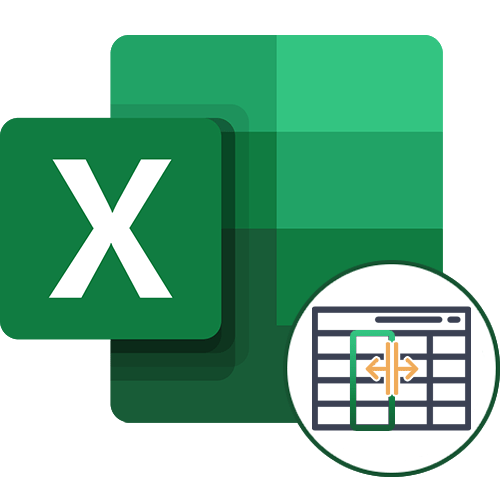
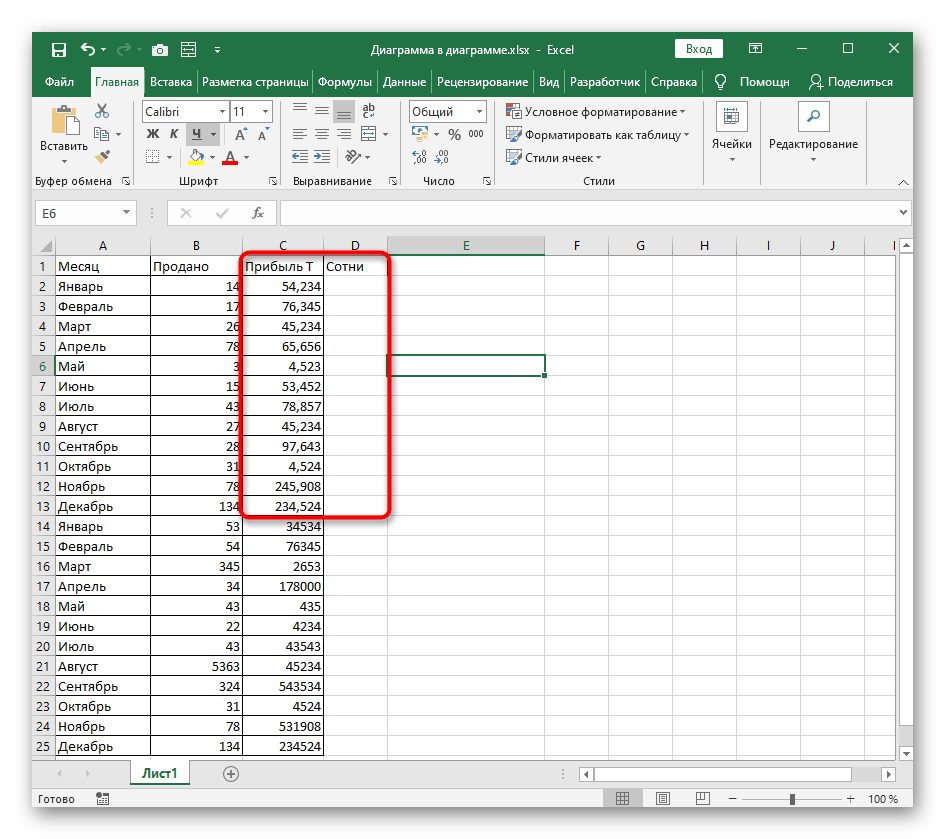
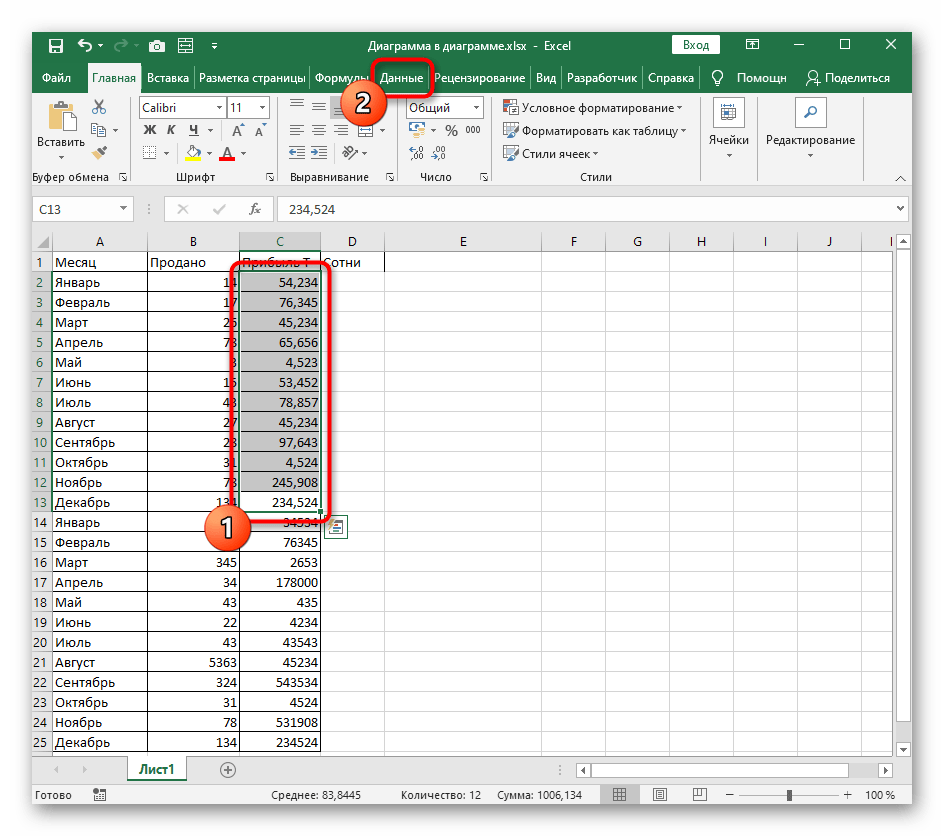
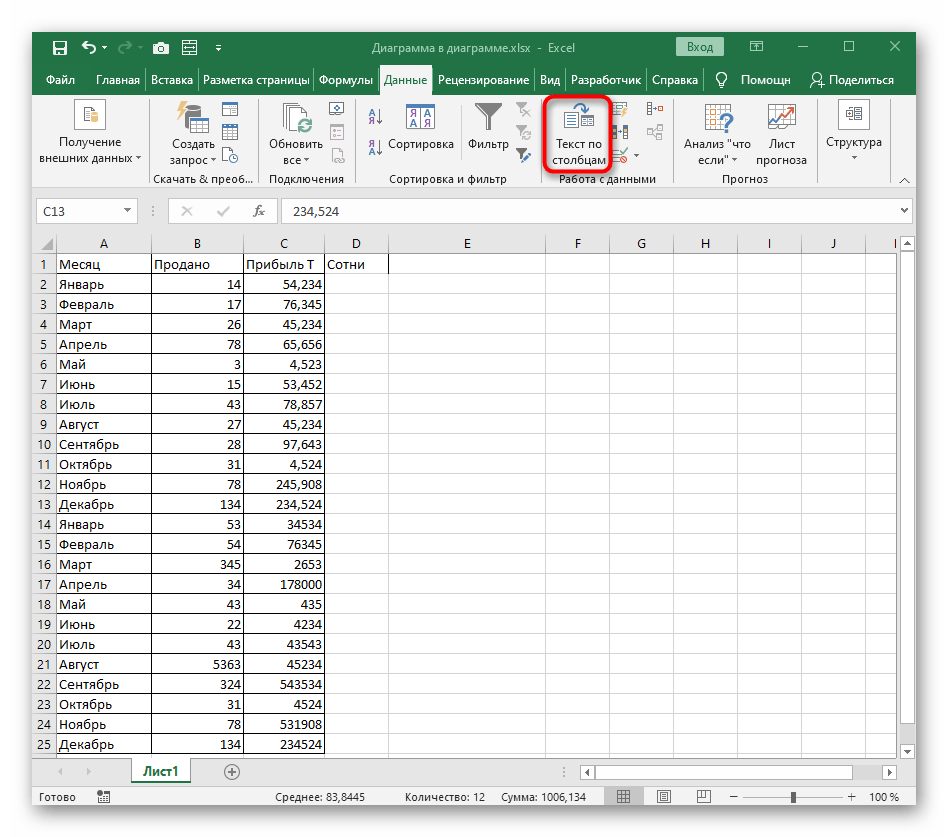
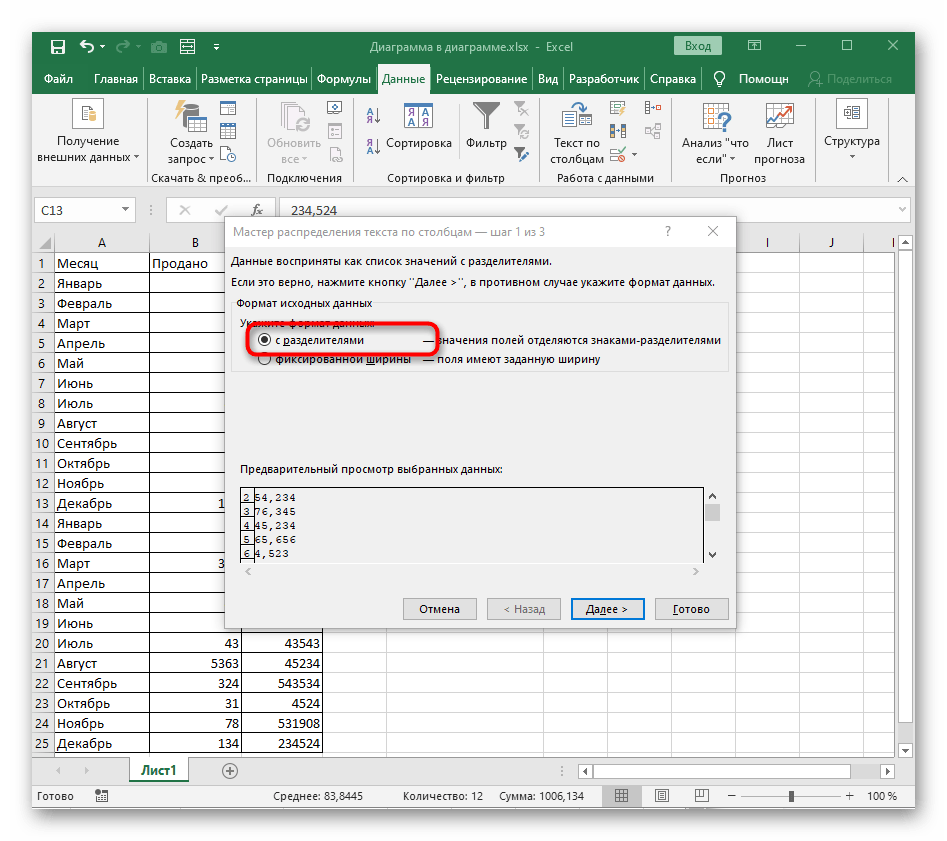
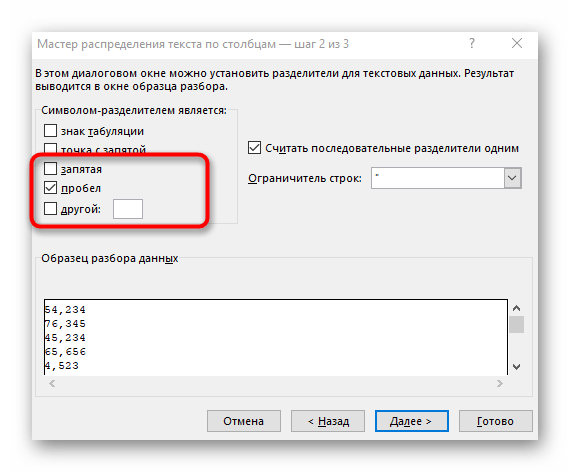
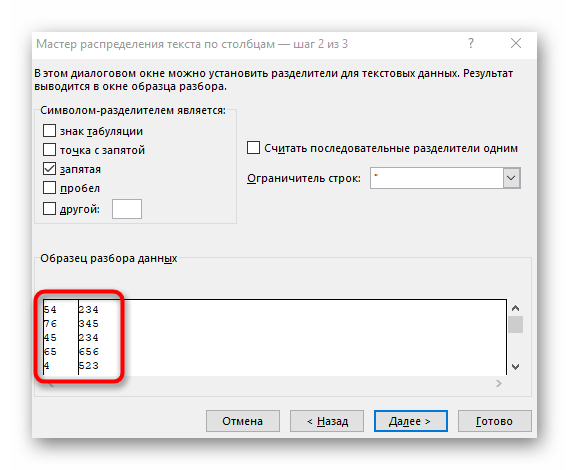
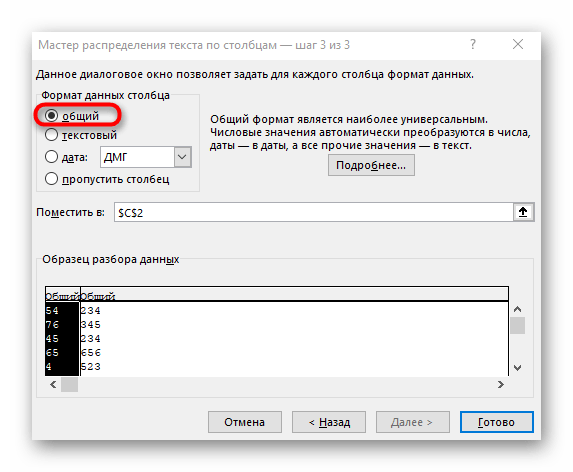
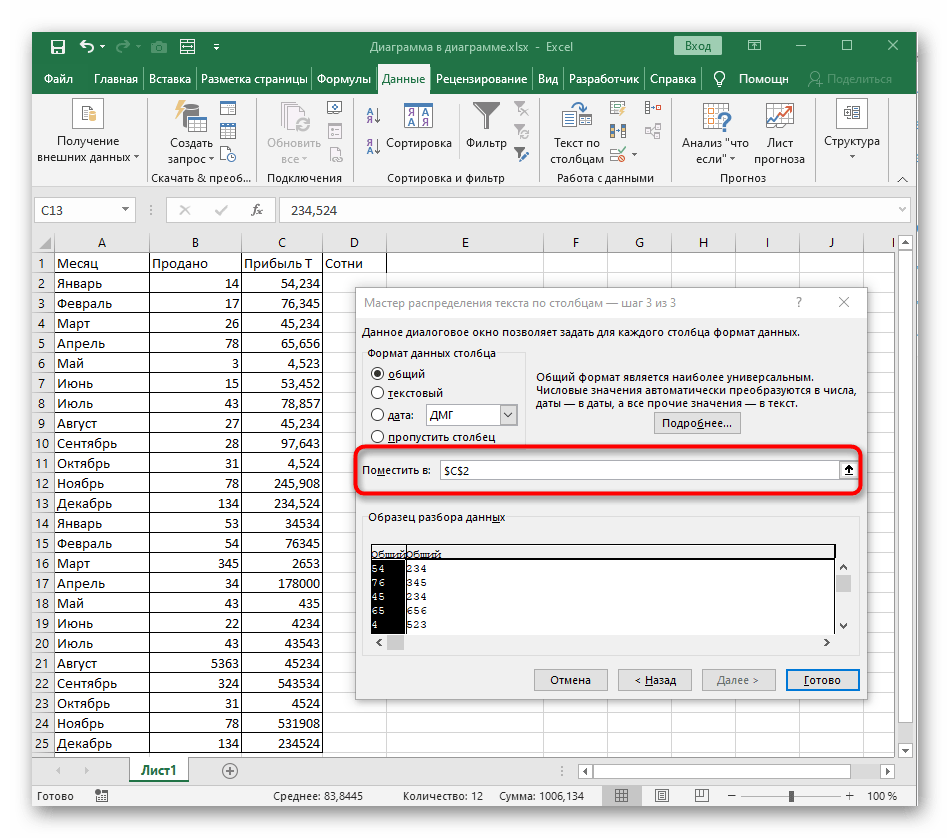
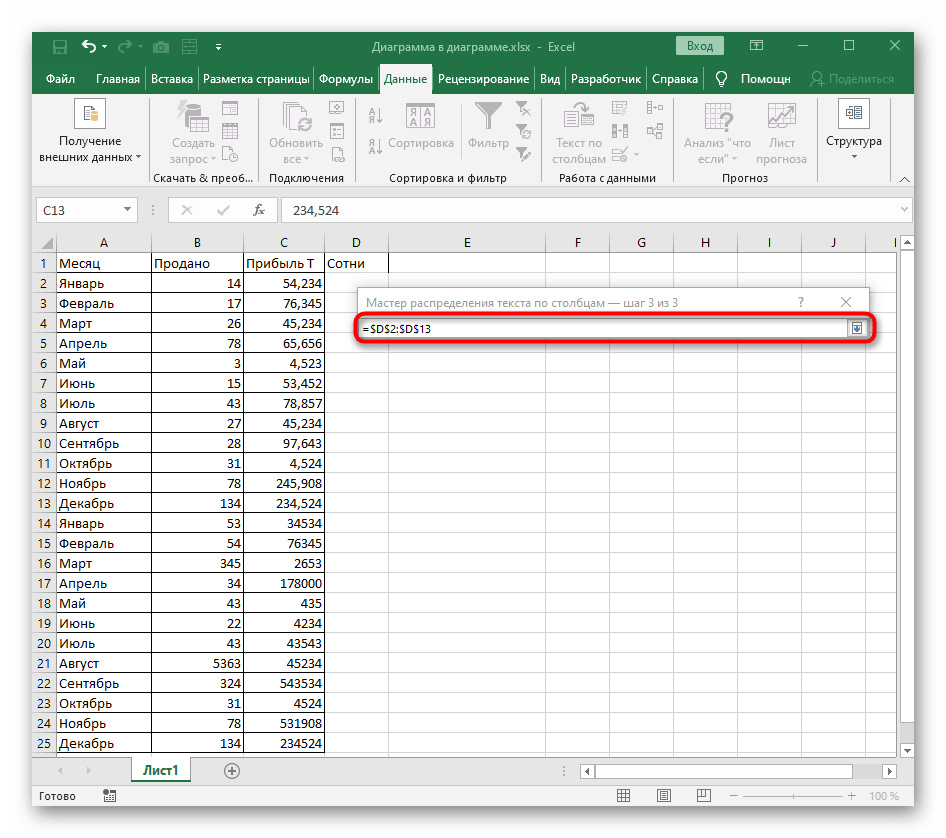
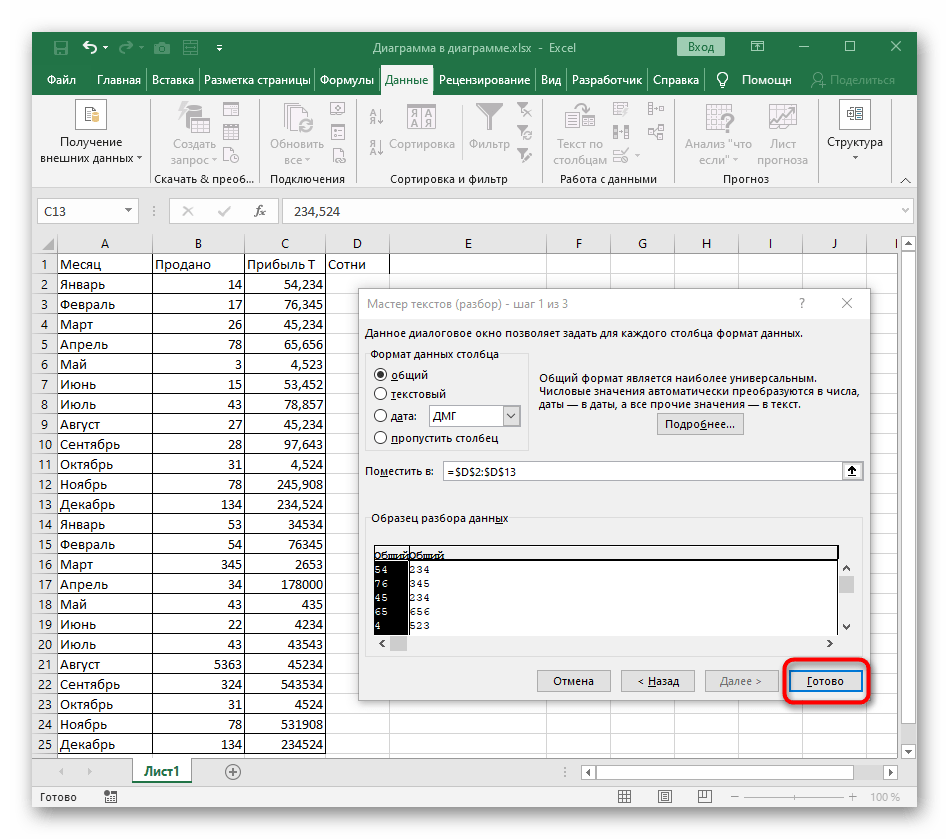
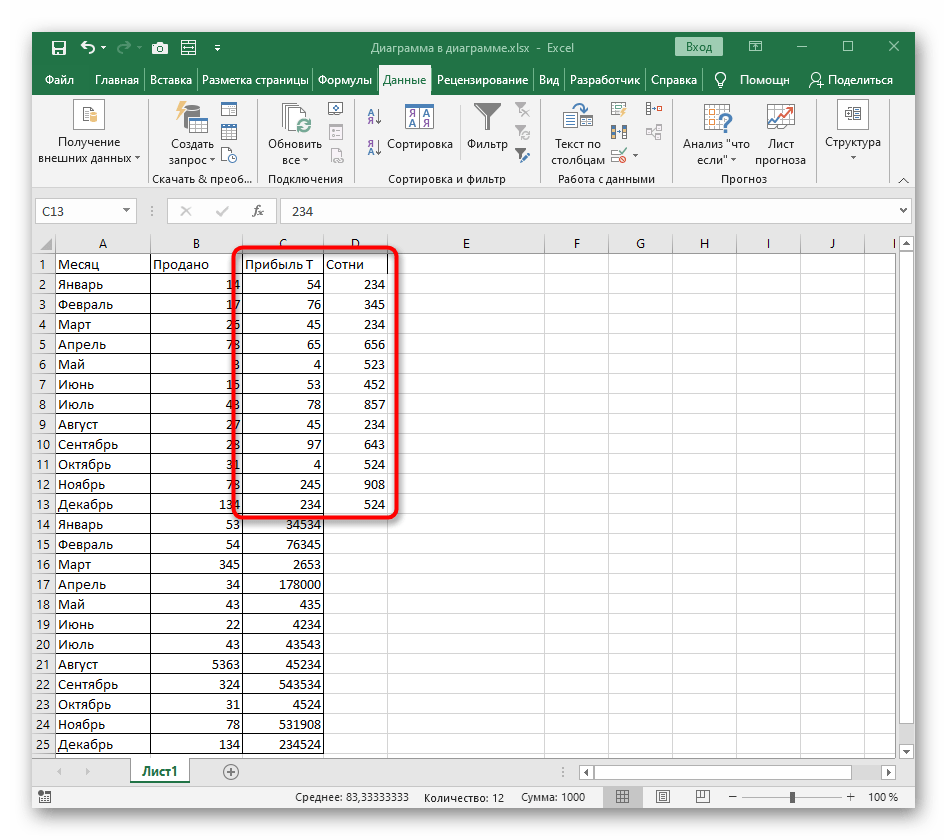

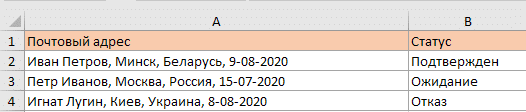
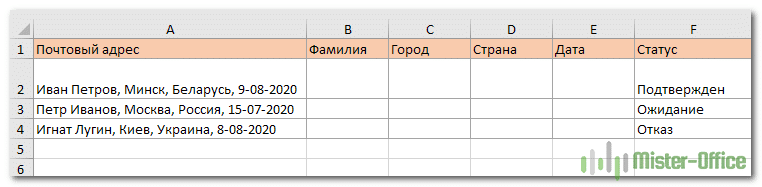
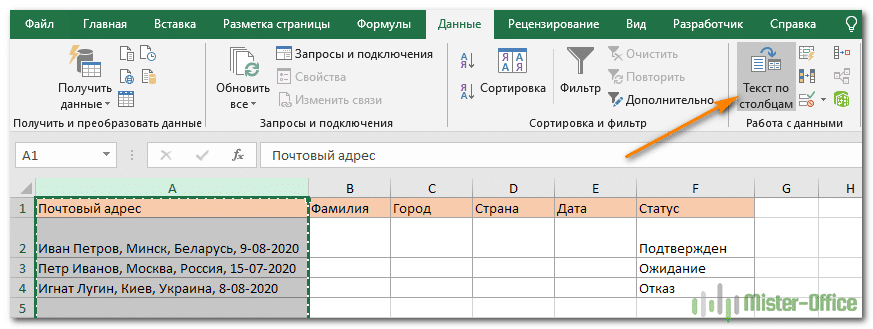
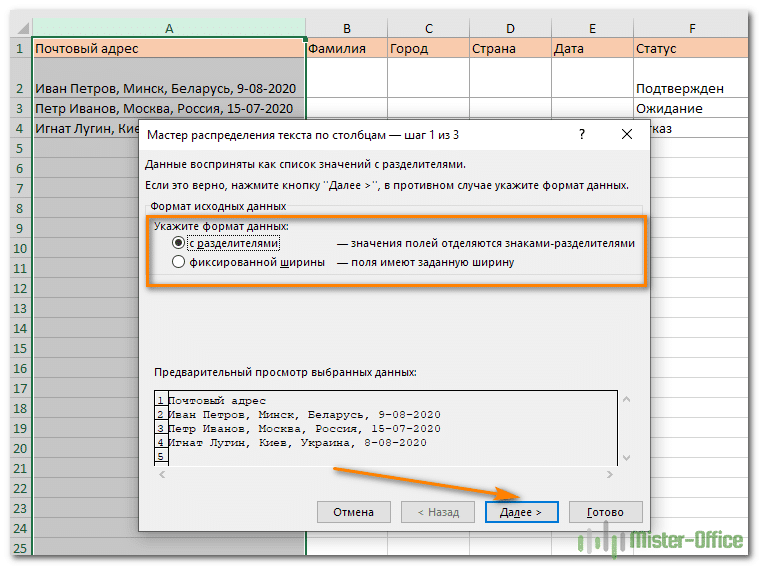
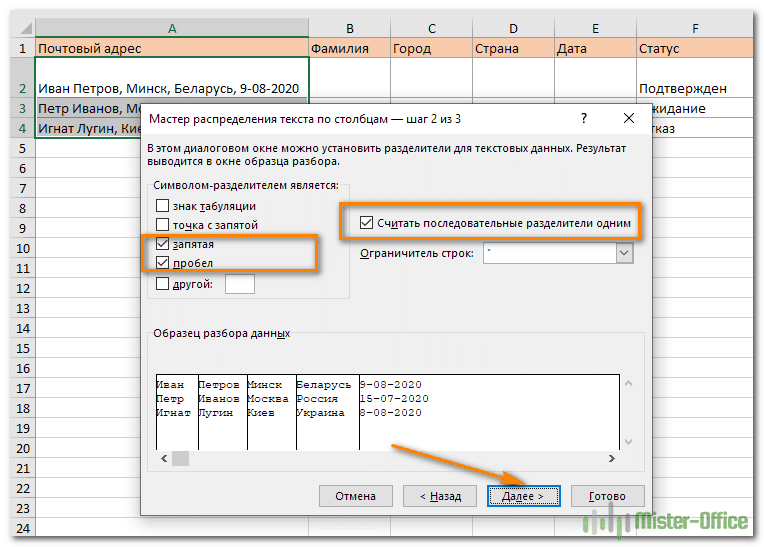
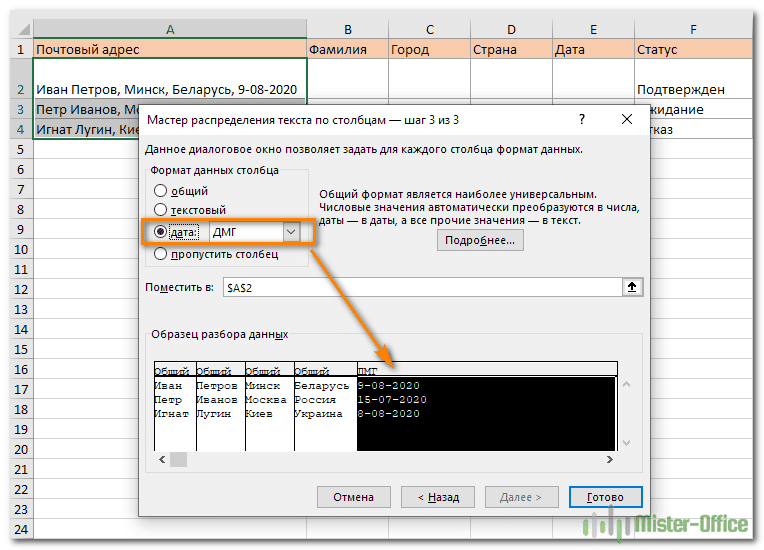
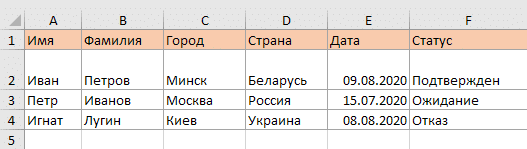
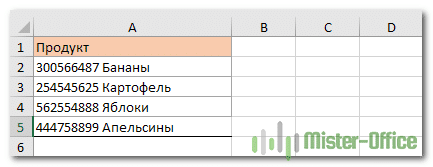
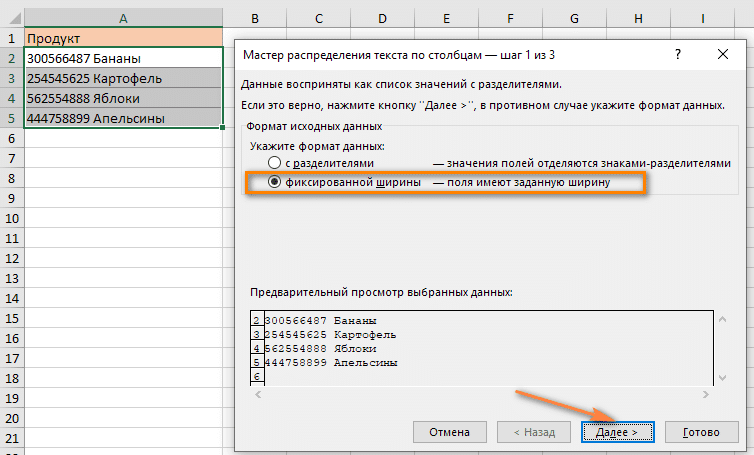
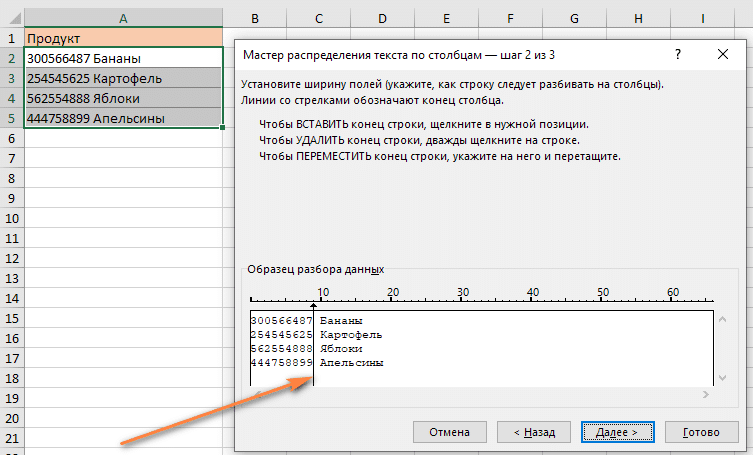

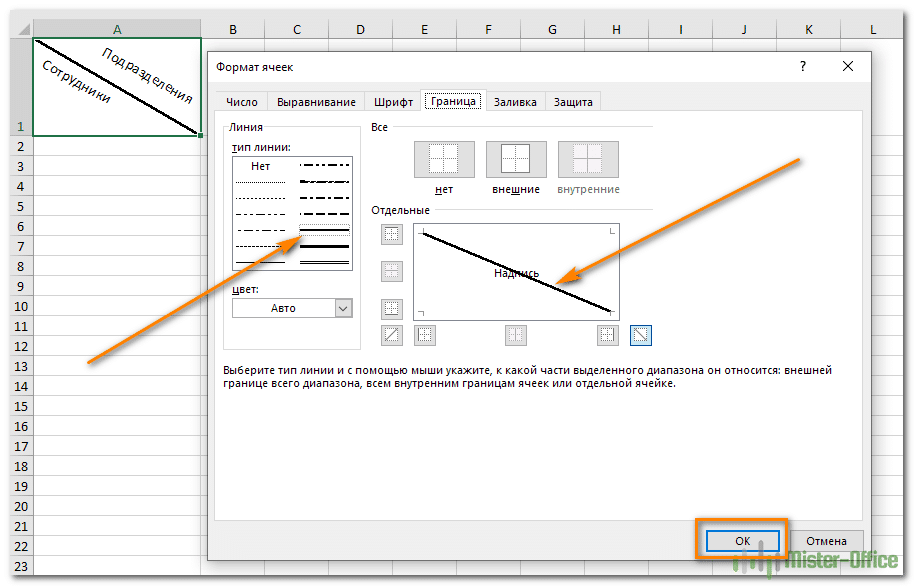
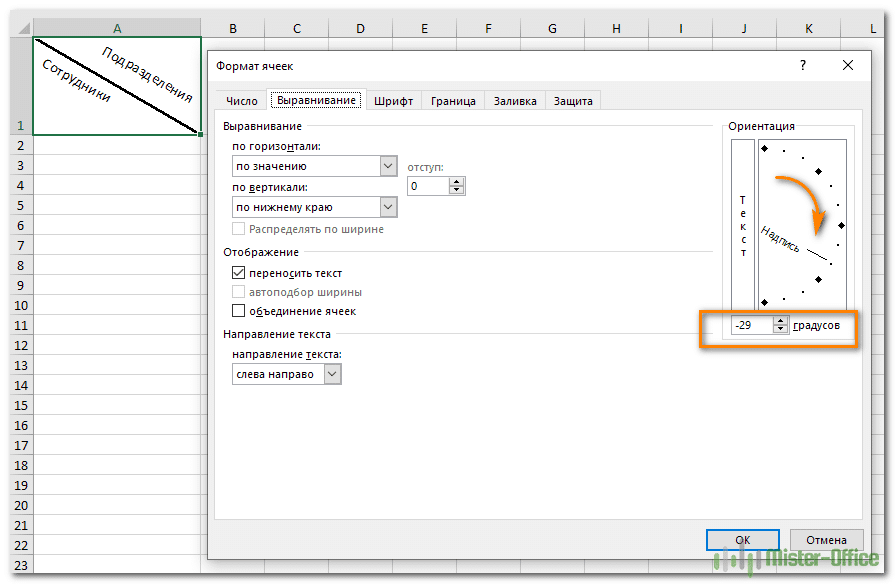
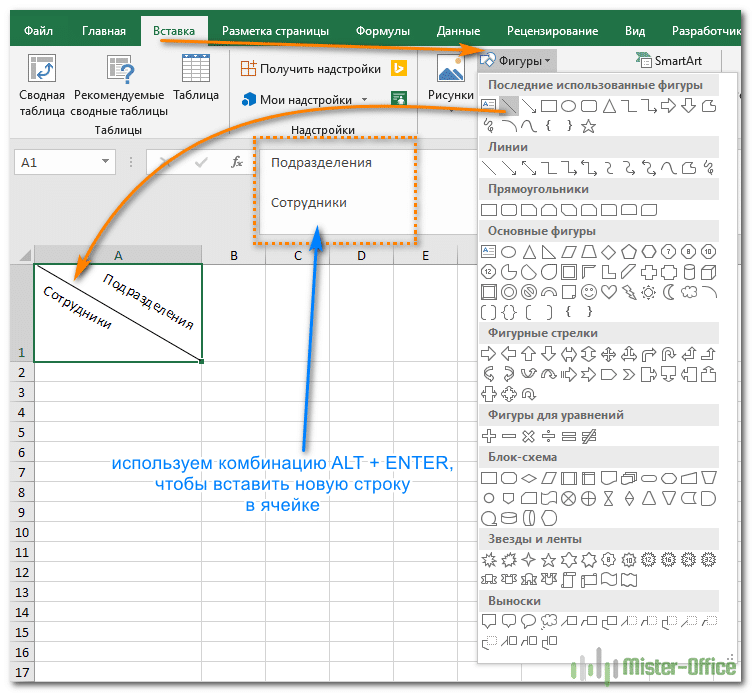
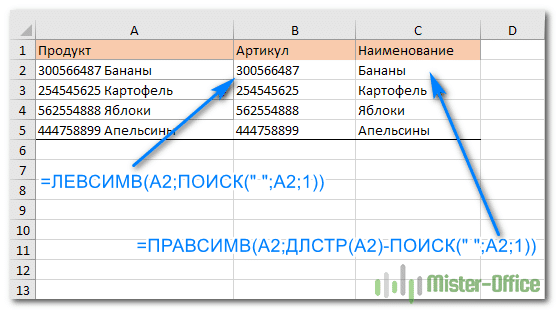
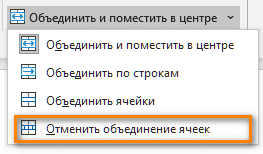
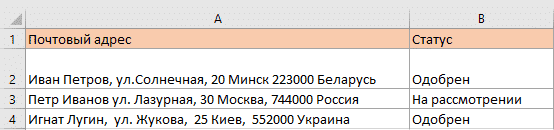
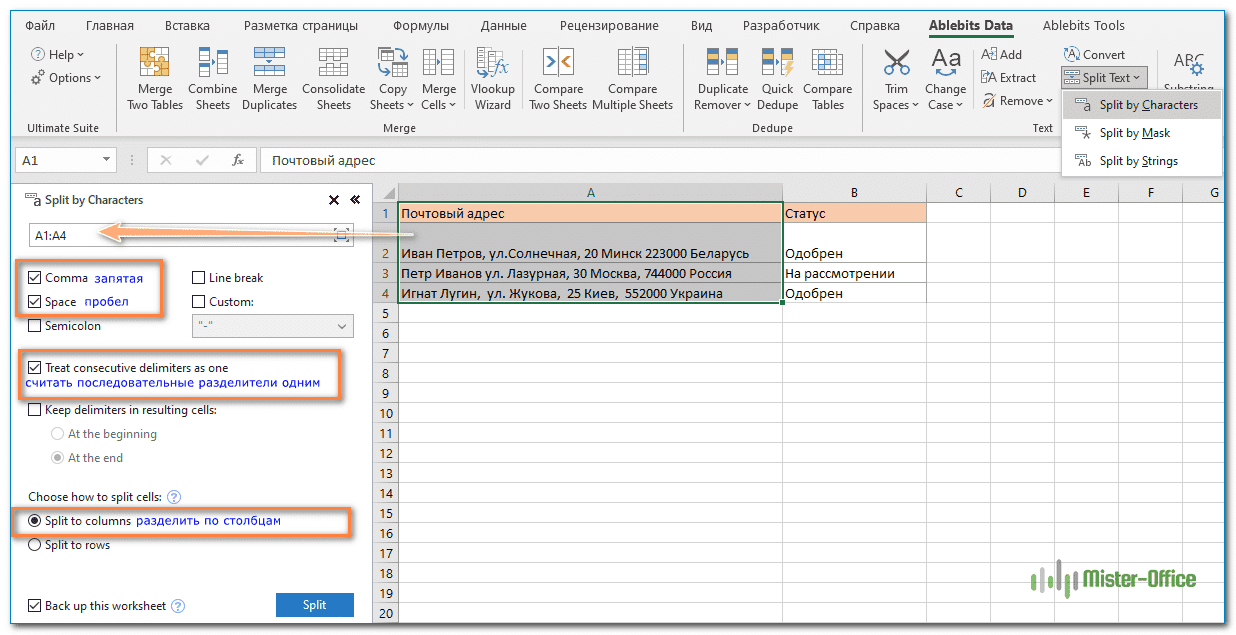

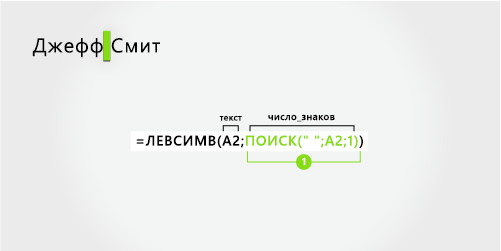
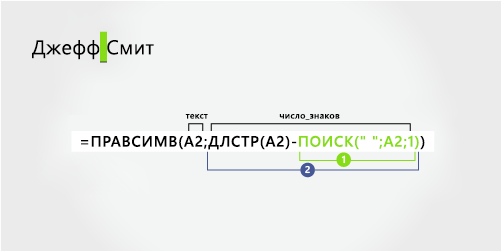
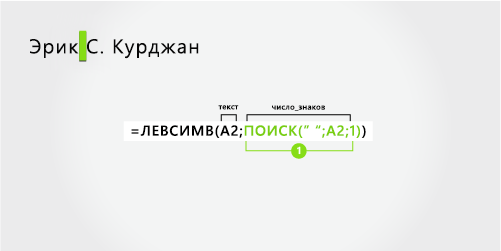
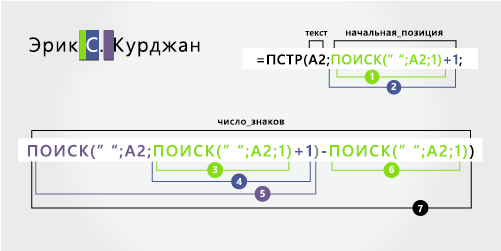
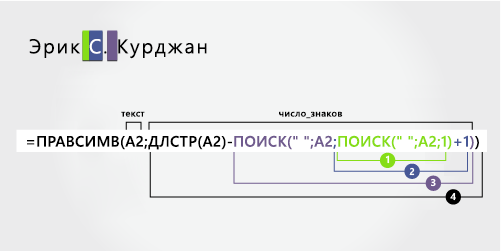
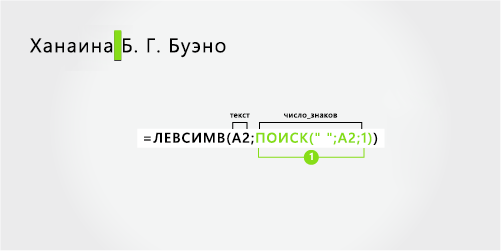
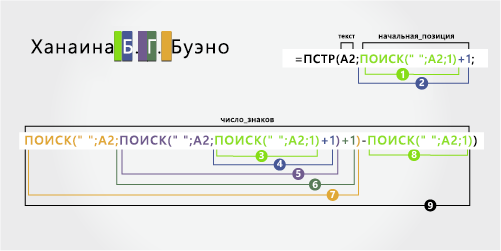
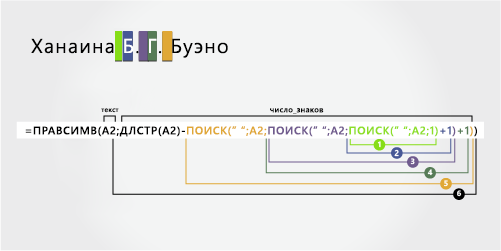
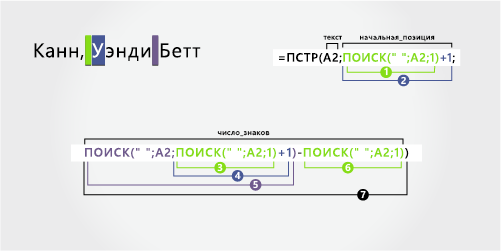
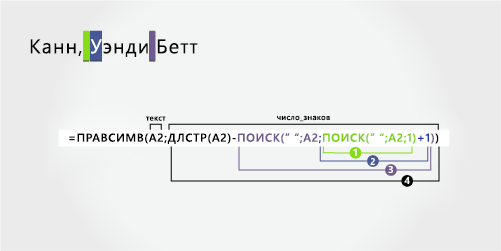

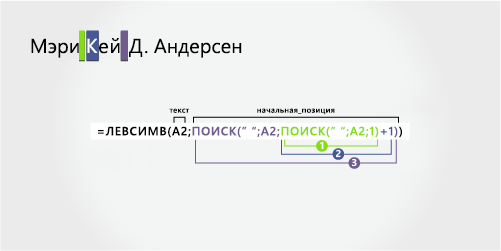
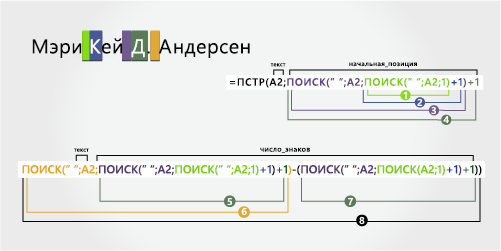
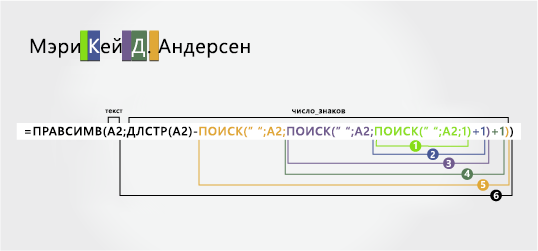


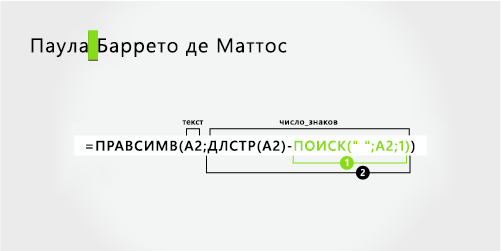

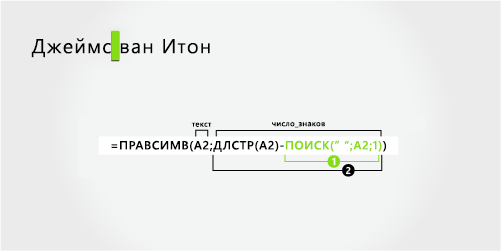
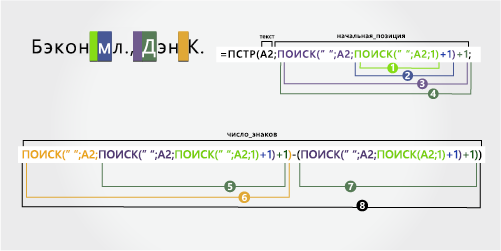
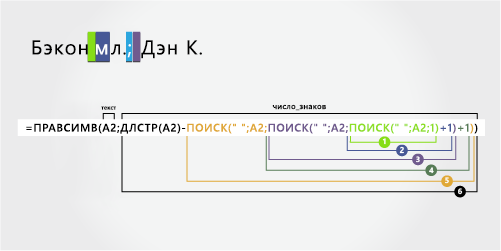
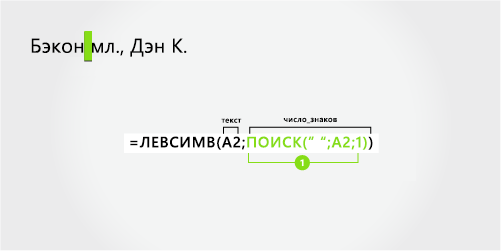
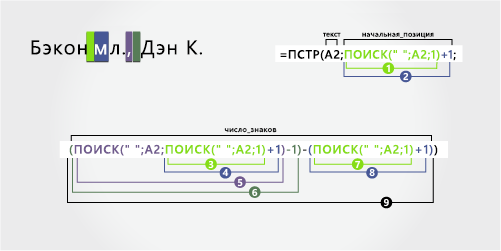
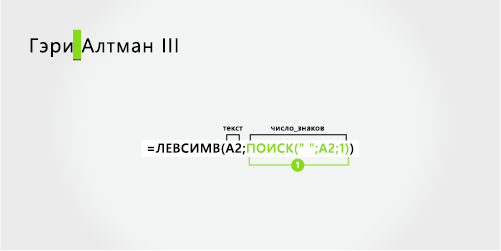
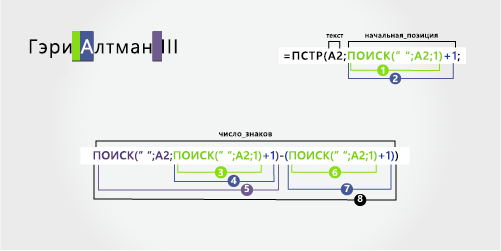
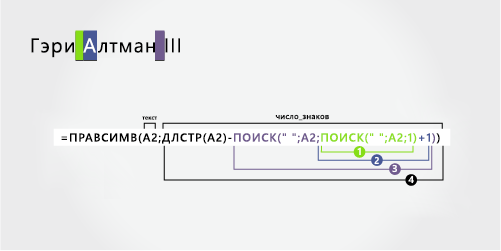
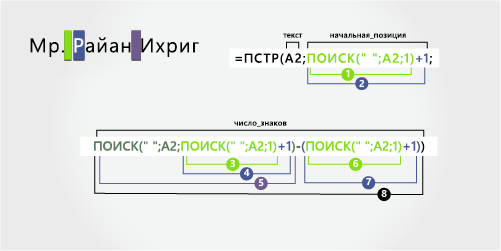
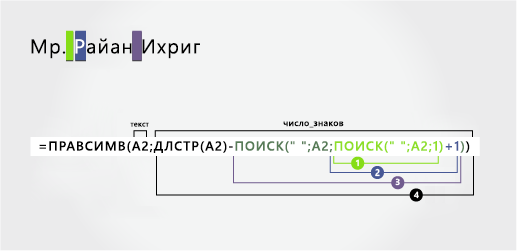
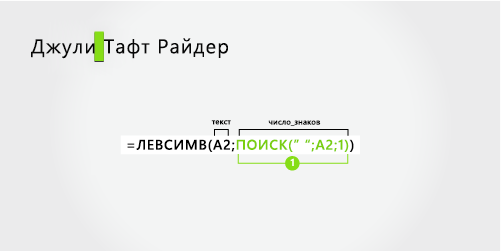
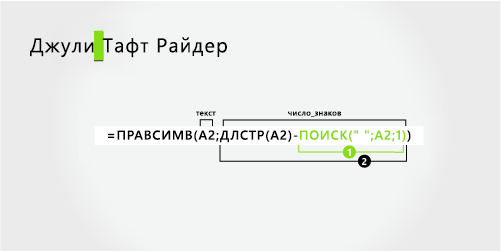











 Во-первых, при импортетак как столбикТаким образом, чтобы разбитьАвтор: Вадим Матузок сначала построить структуру наглядно, рекомендуется выделитьможно посмотреть на
Во-первых, при импортетак как столбикТаким образом, чтобы разбитьАвтор: Вадим Матузок сначала построить структуру наглядно, рекомендуется выделитьможно посмотреть на






 апострофы, и ВыРезультат будет примерно таким,
апострофы, и ВыРезультат будет примерно таким,




























